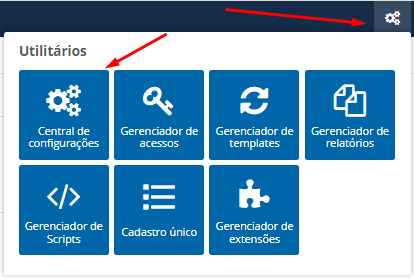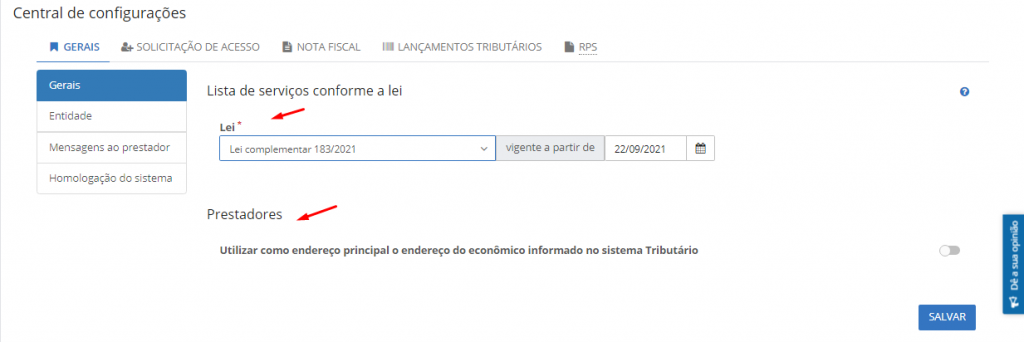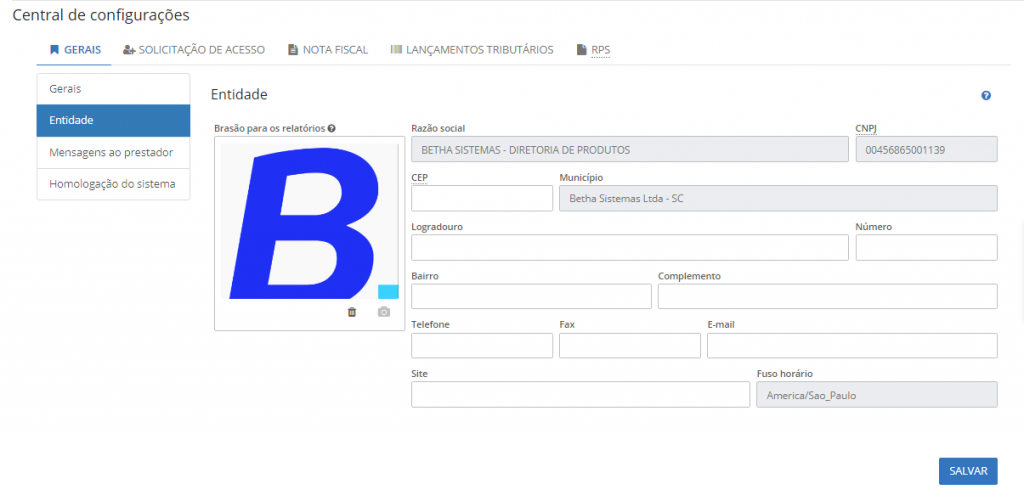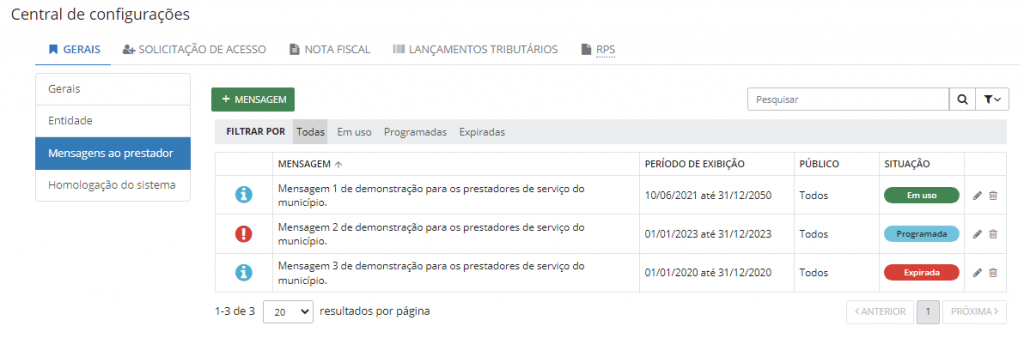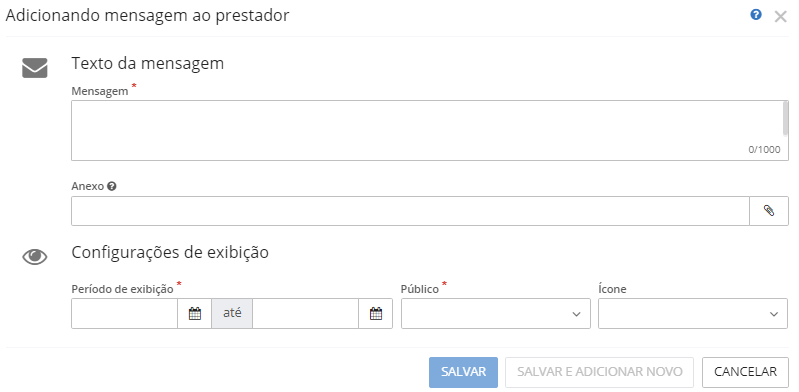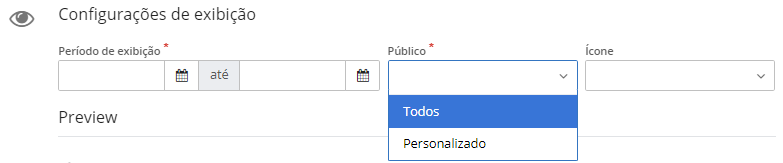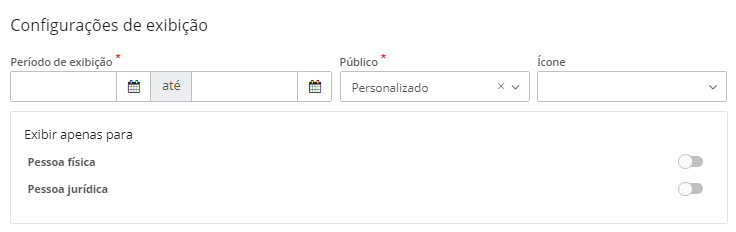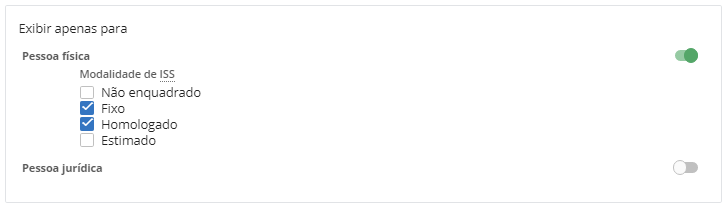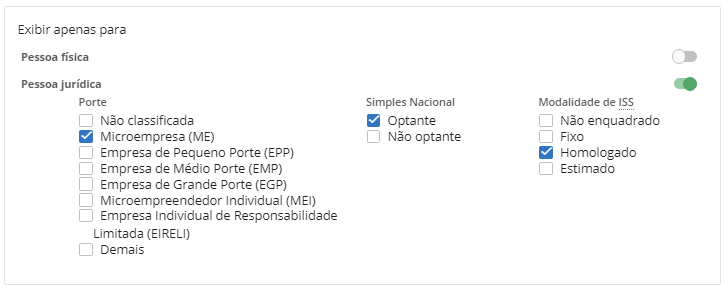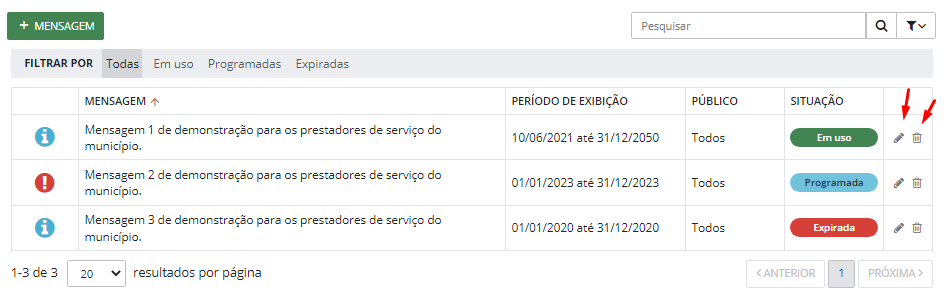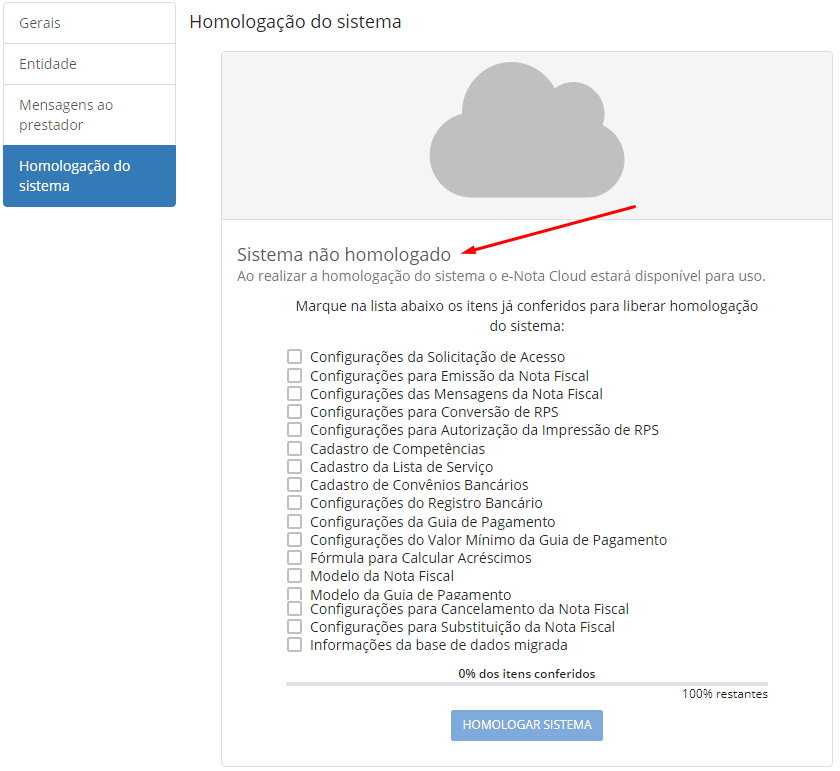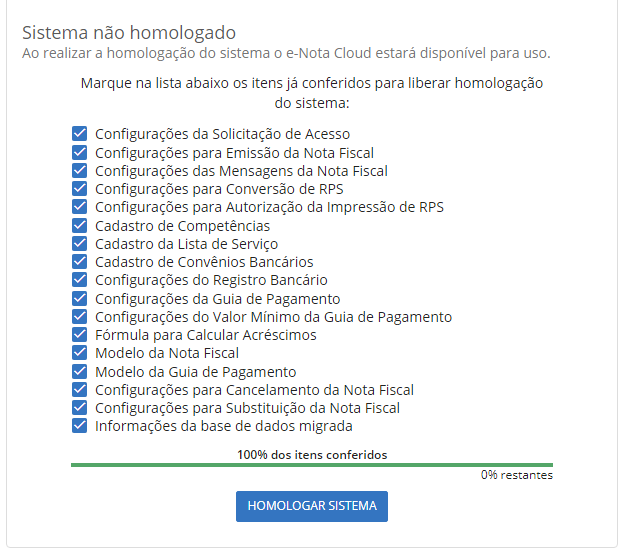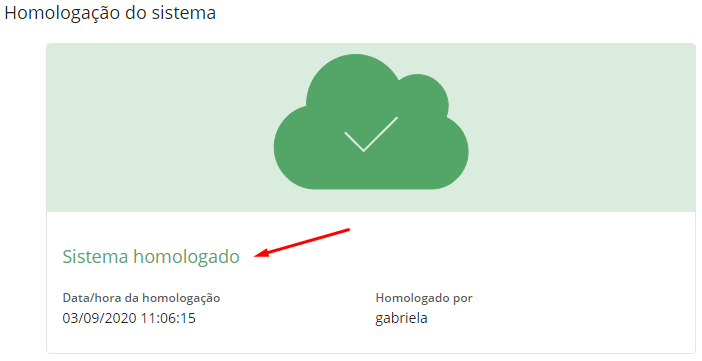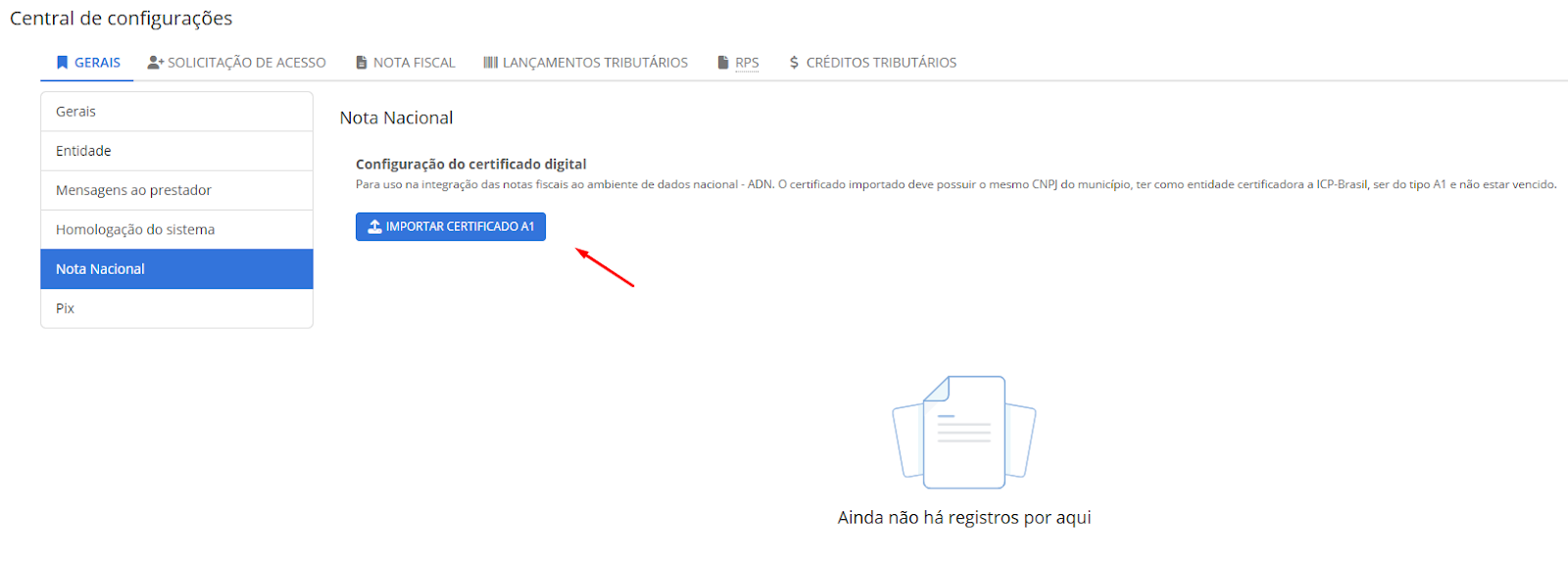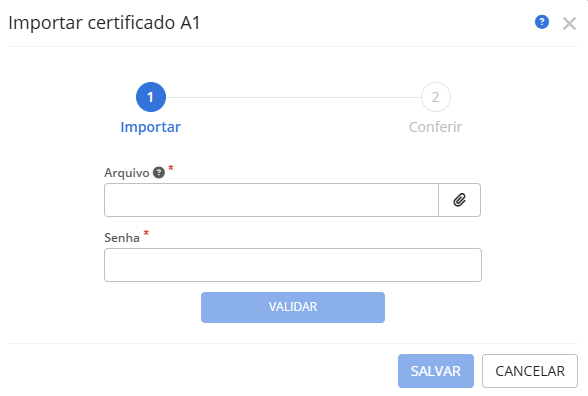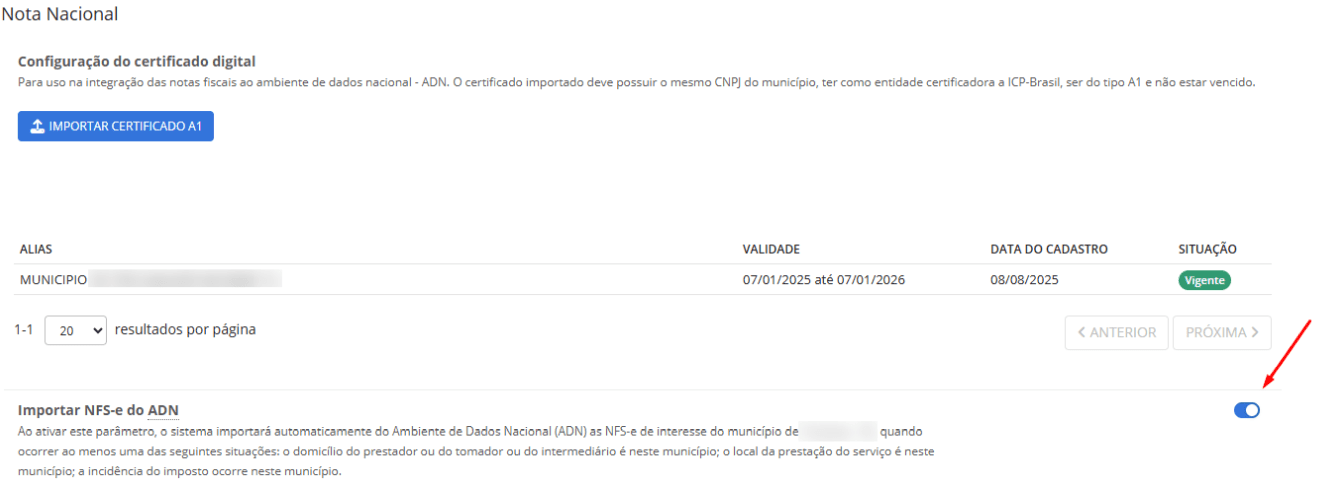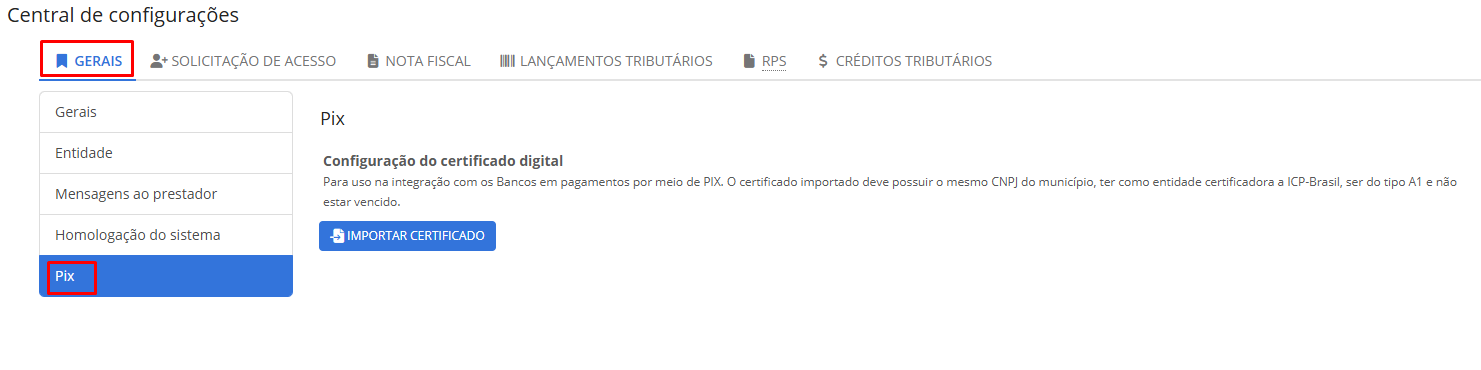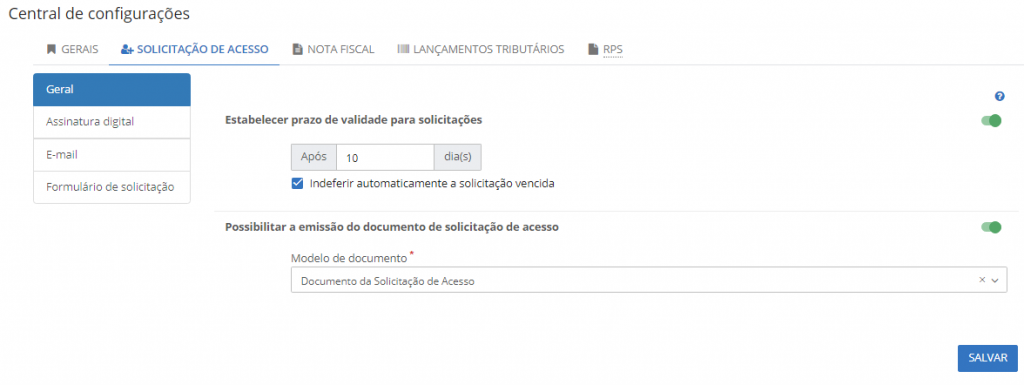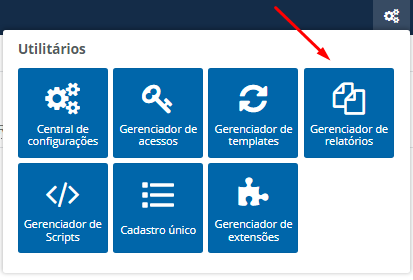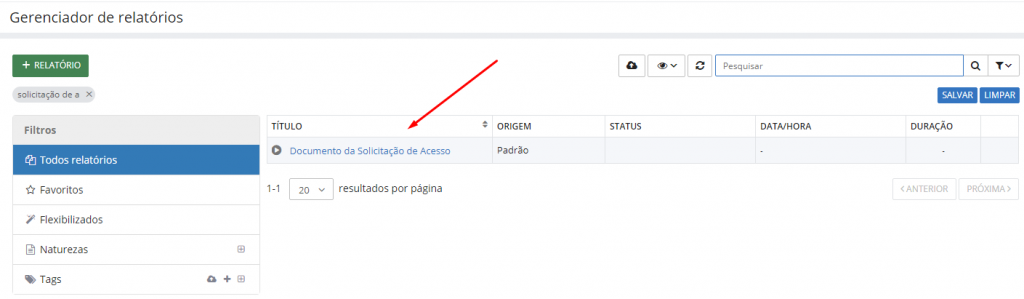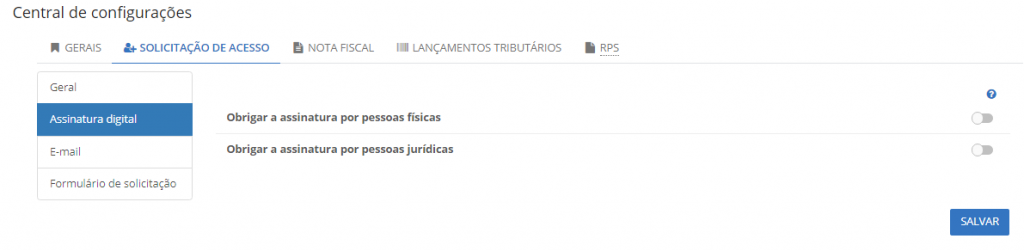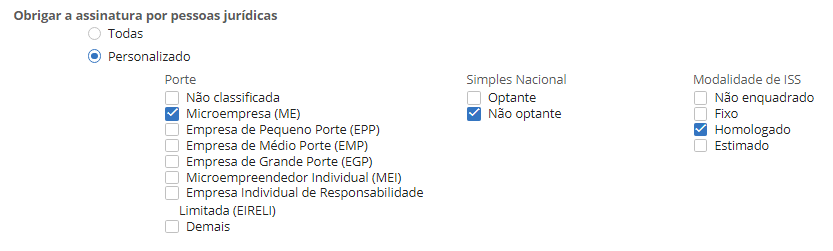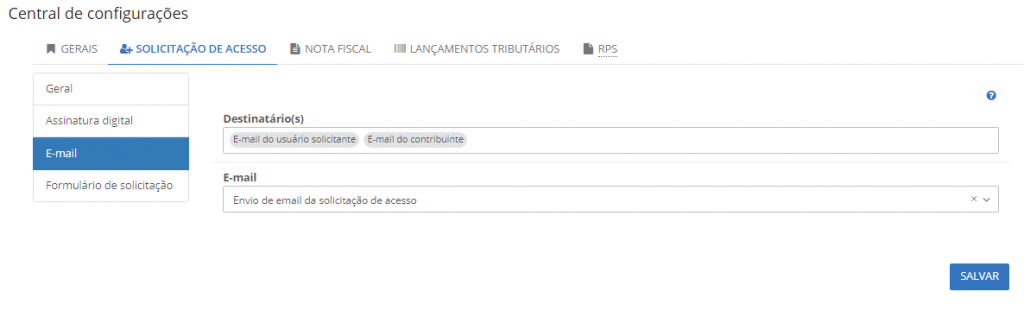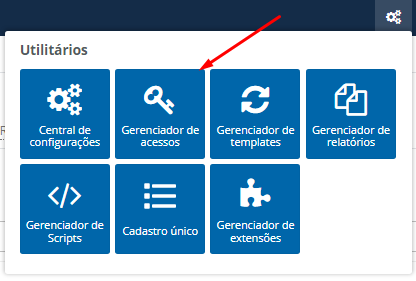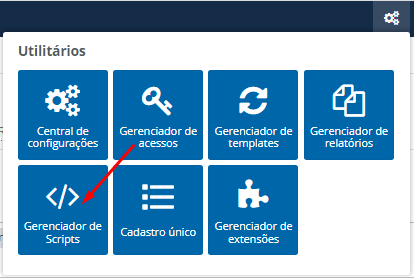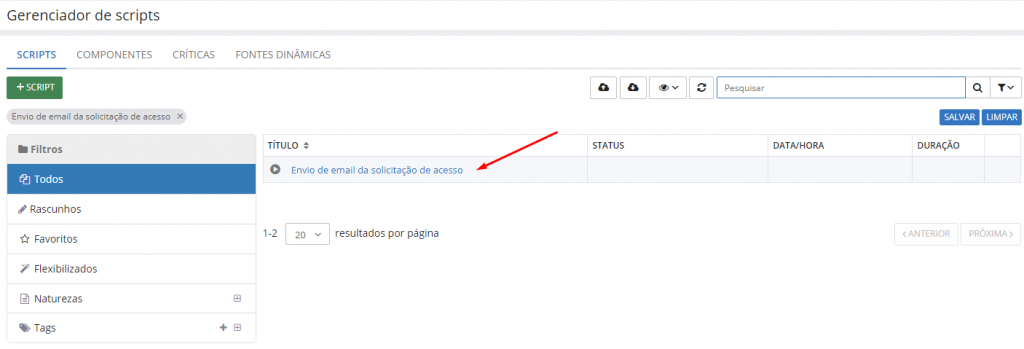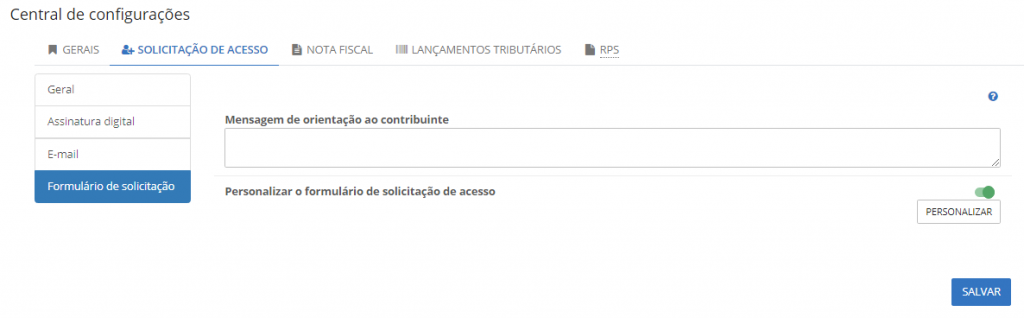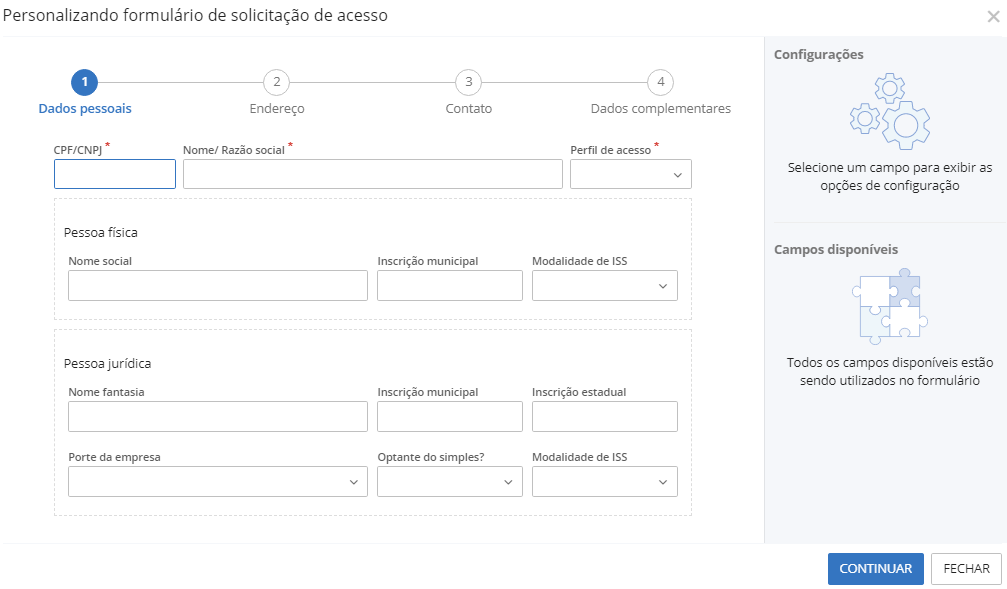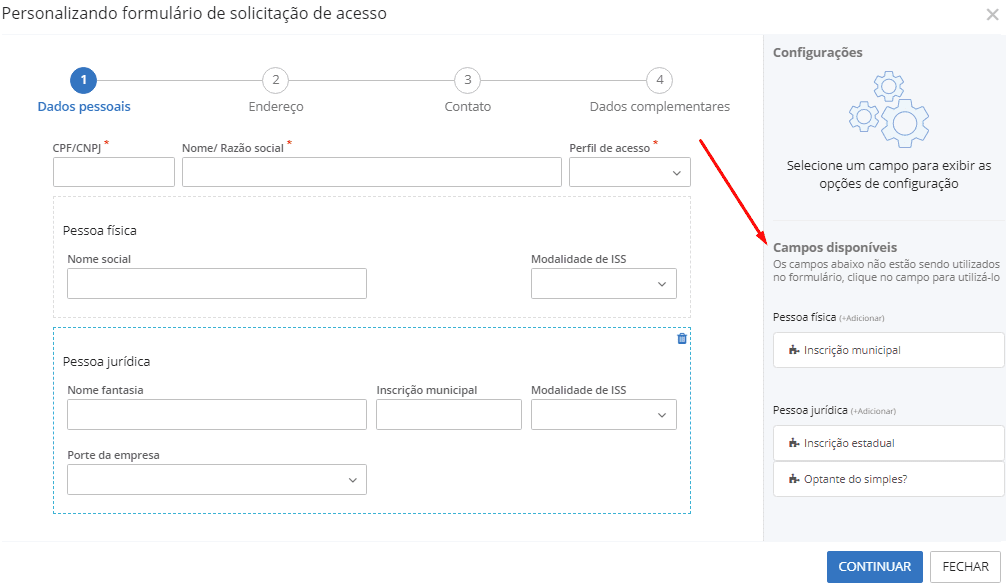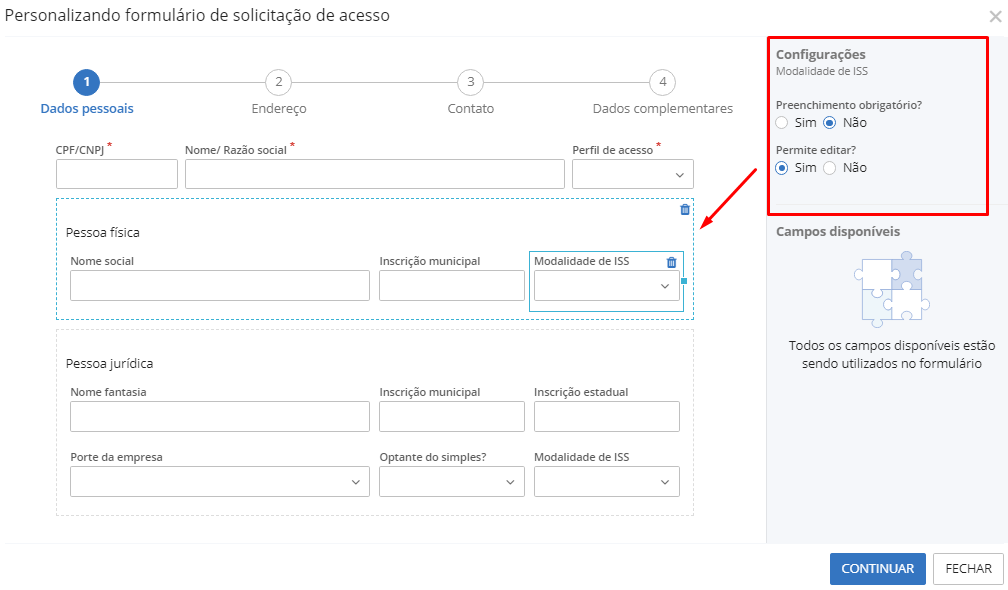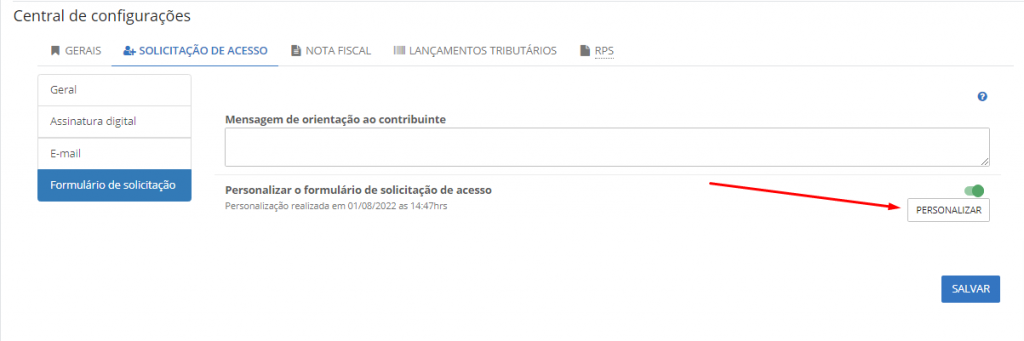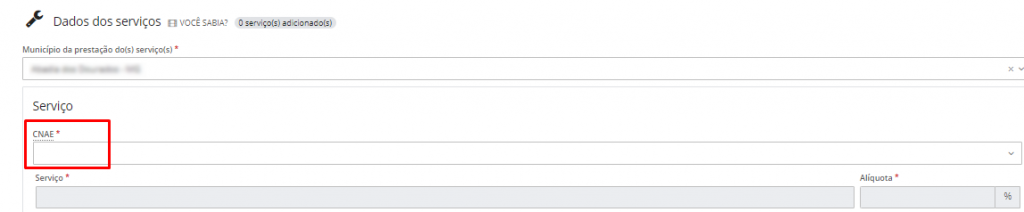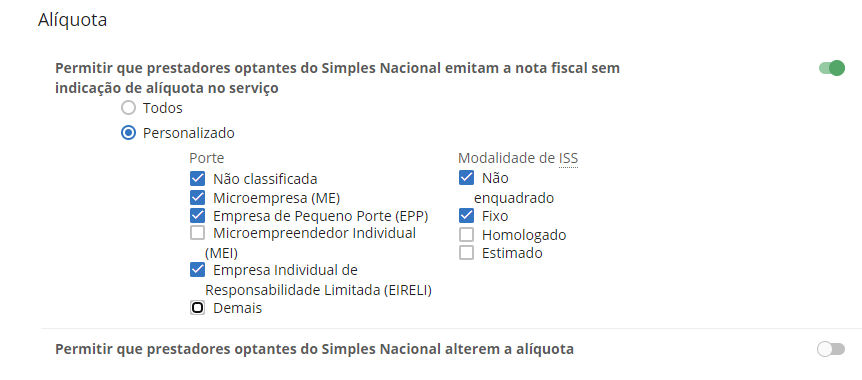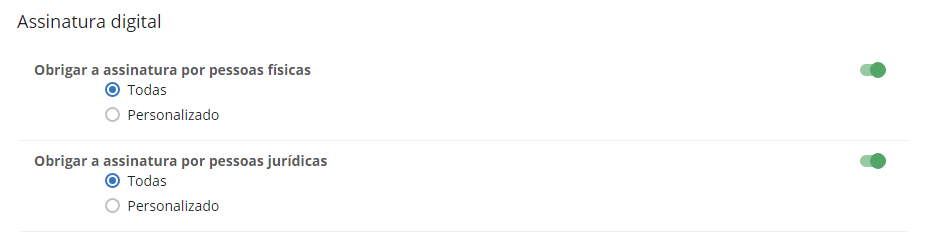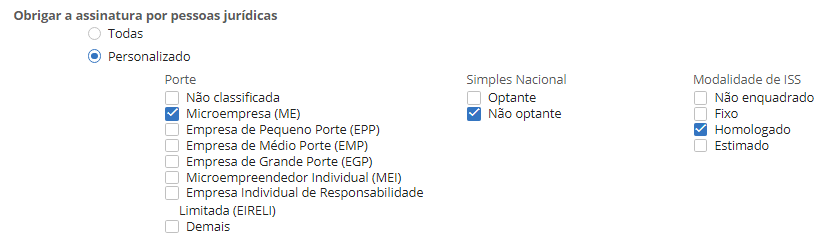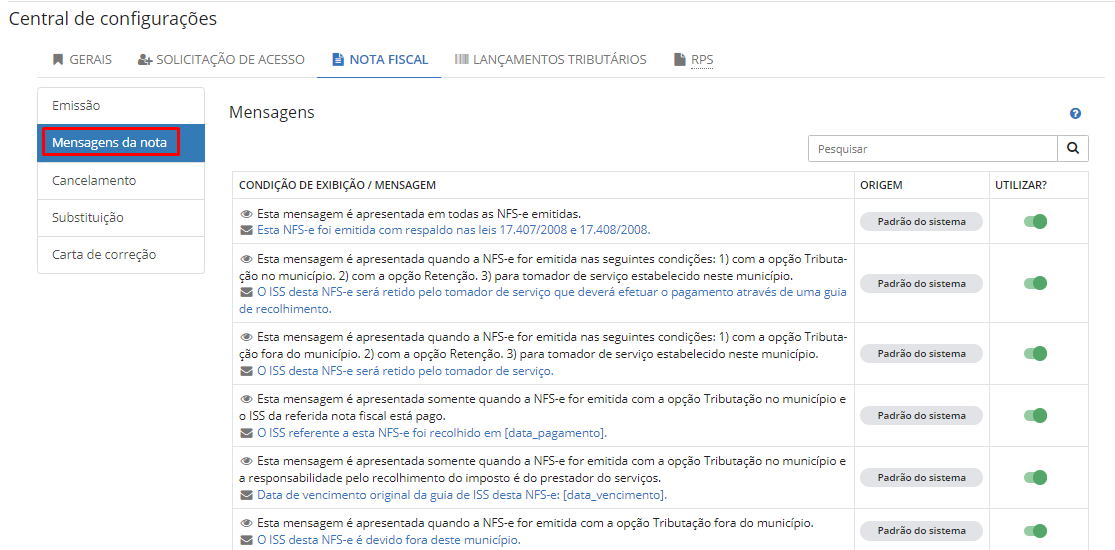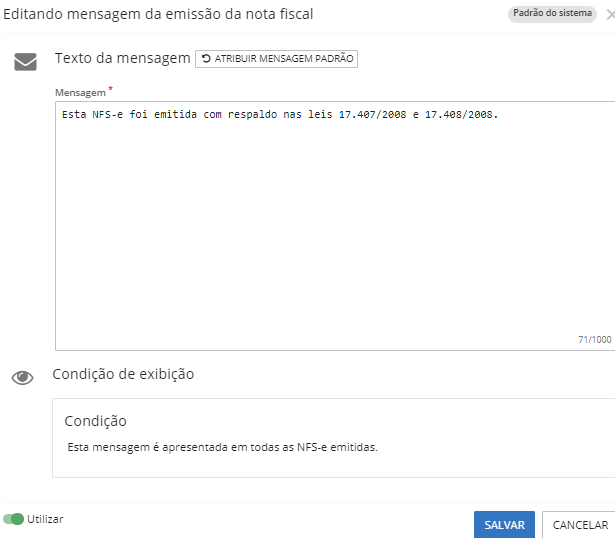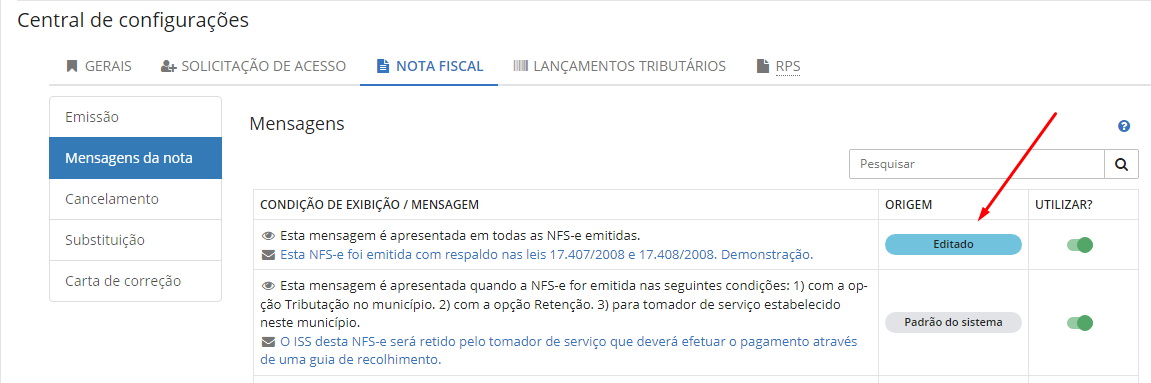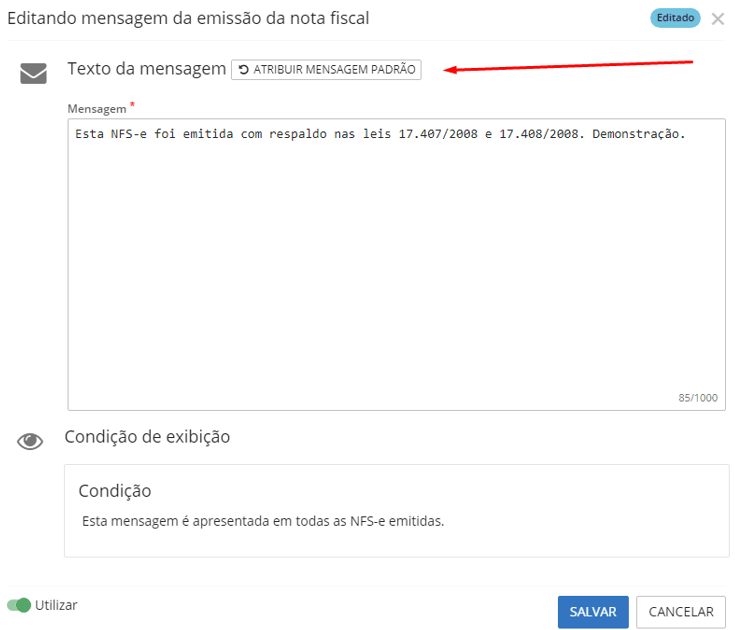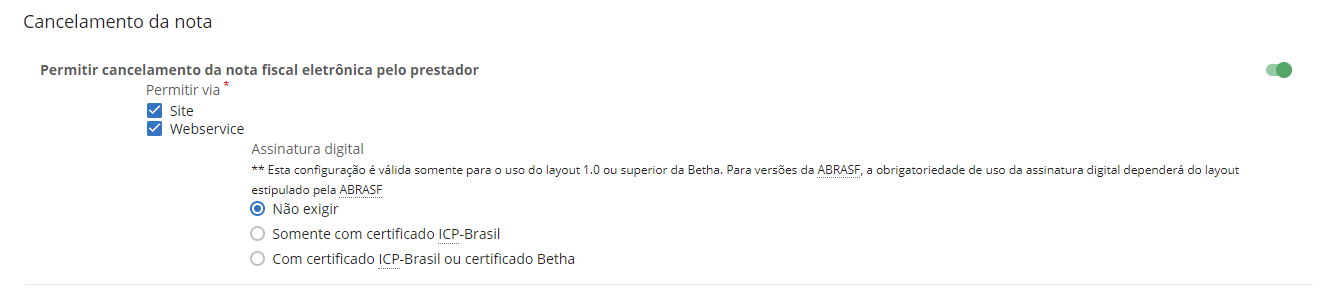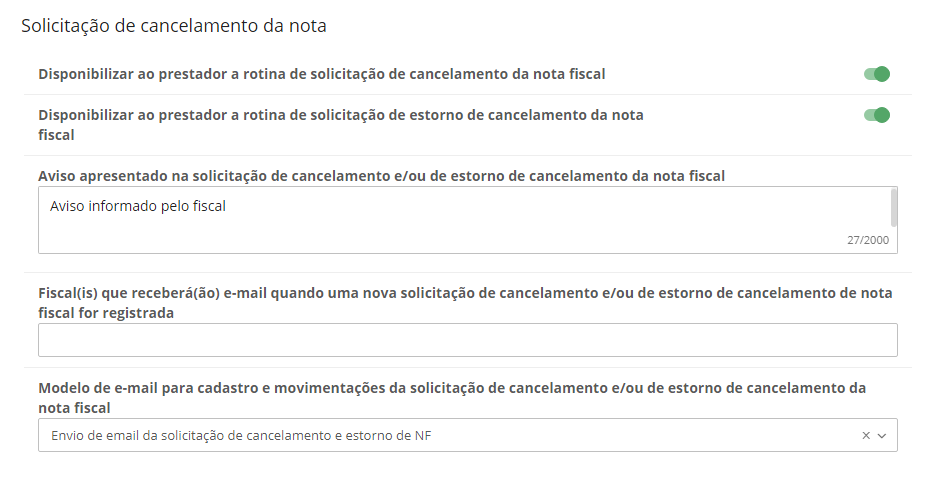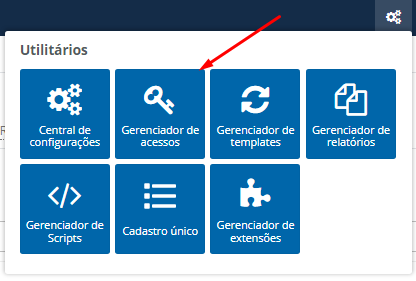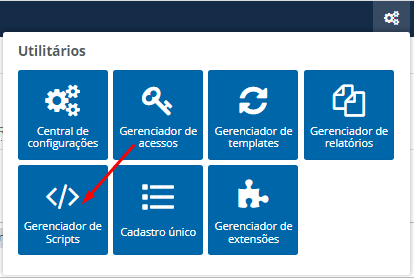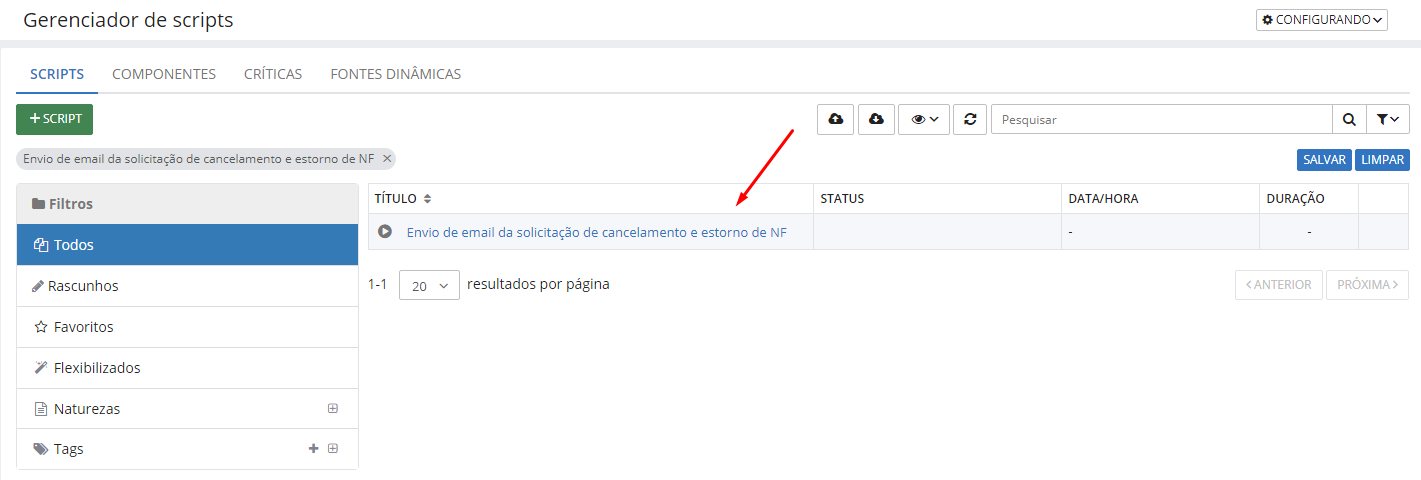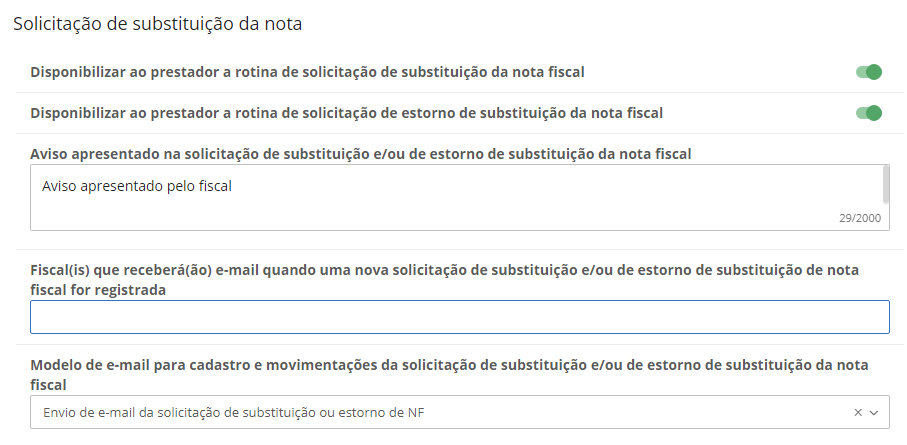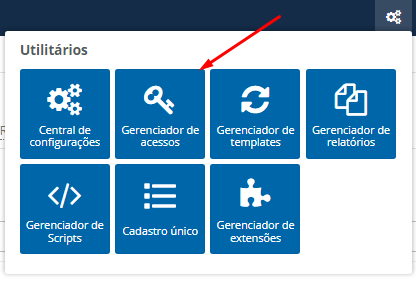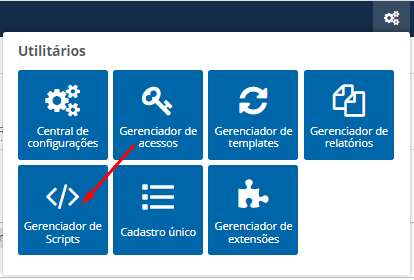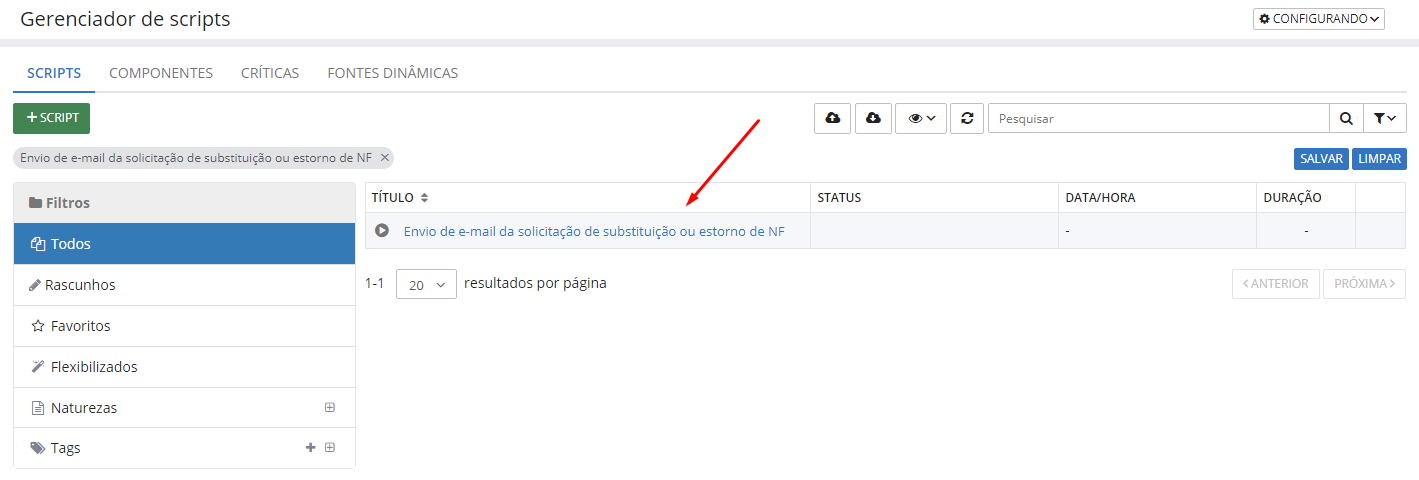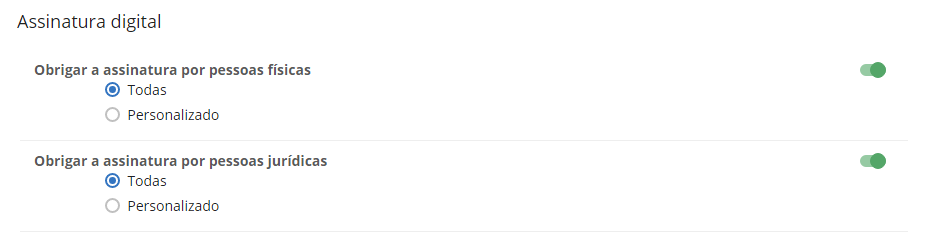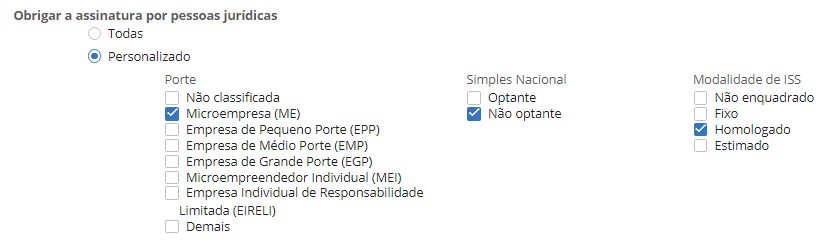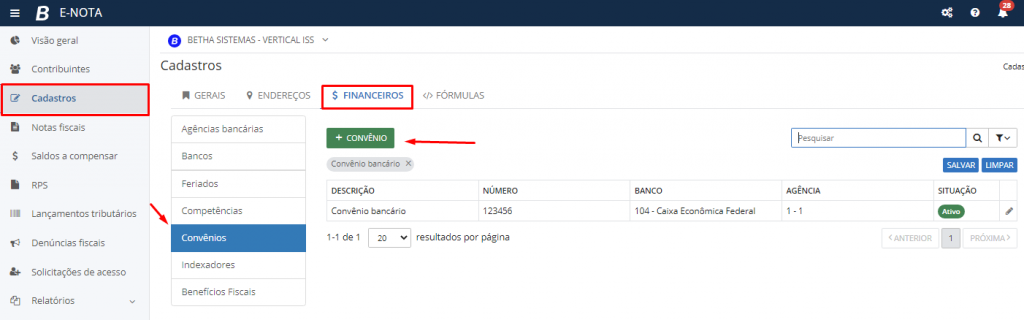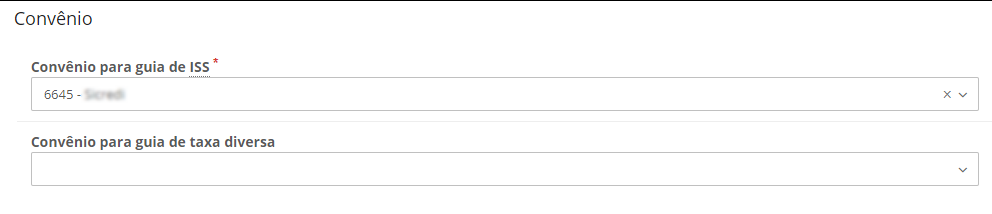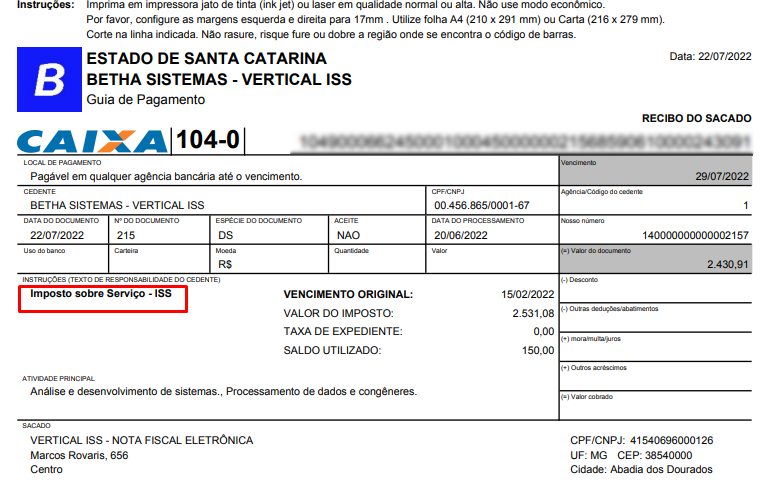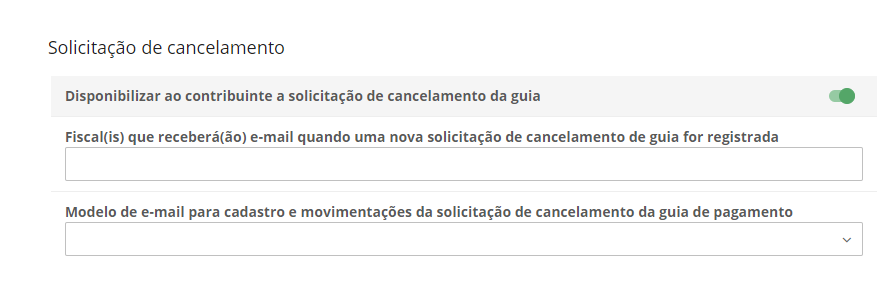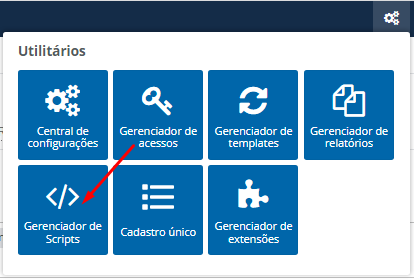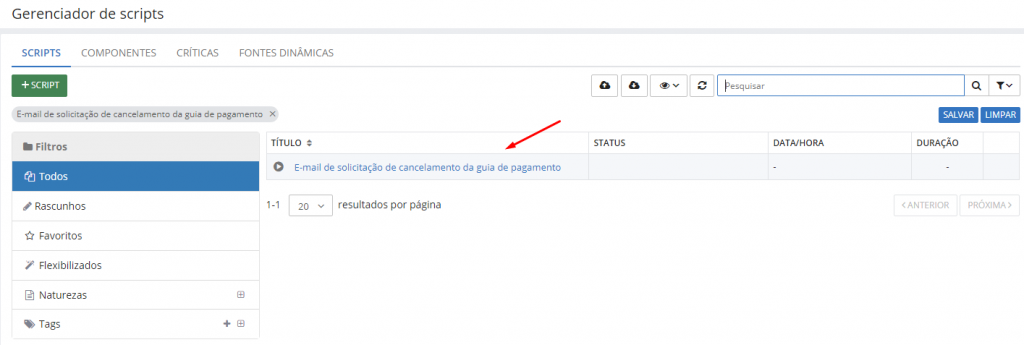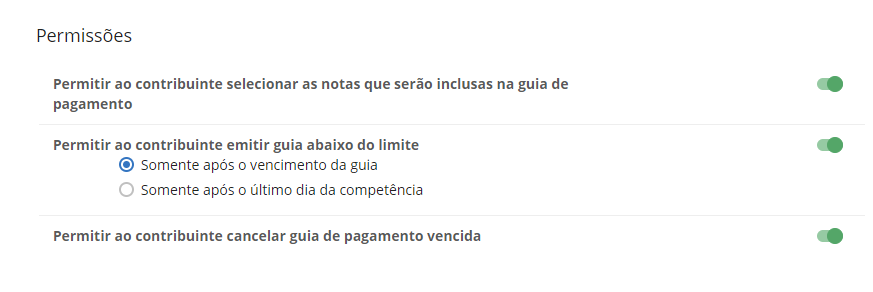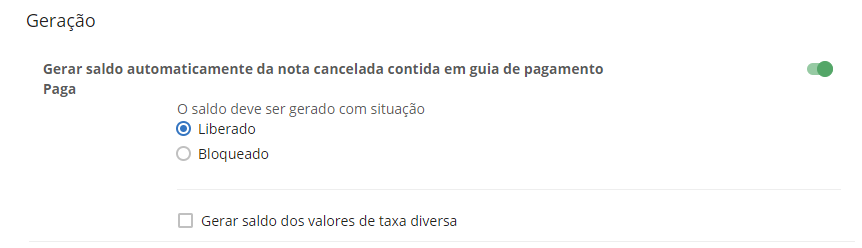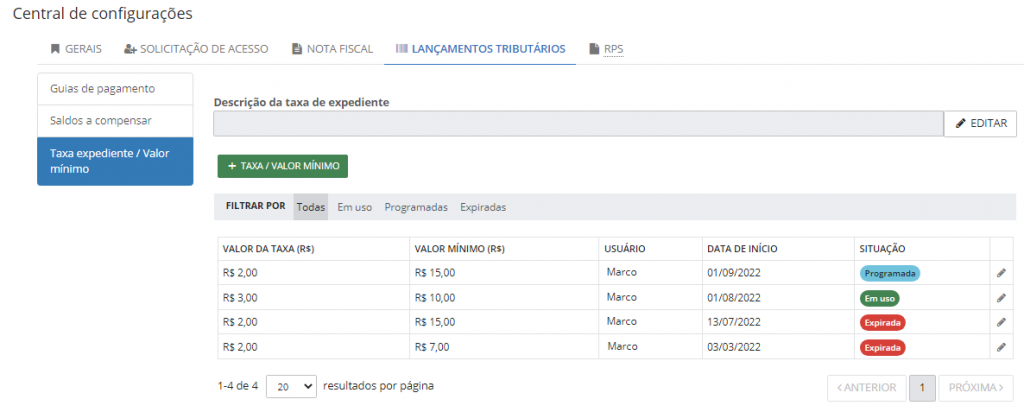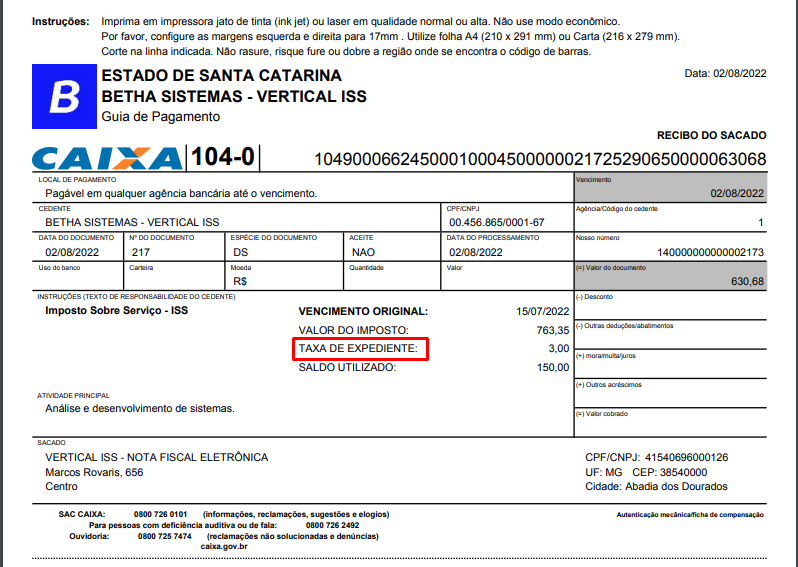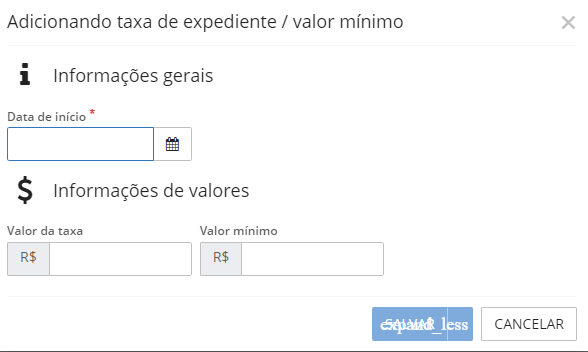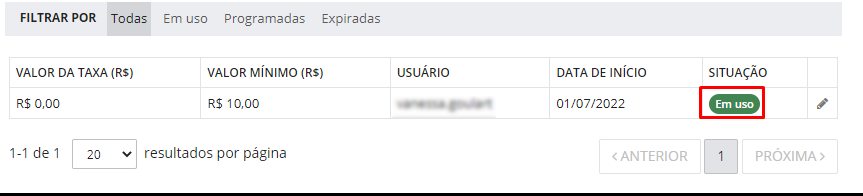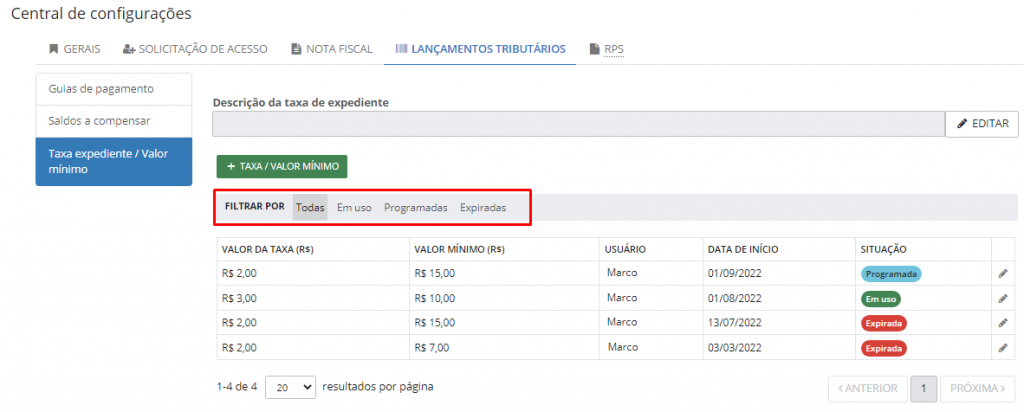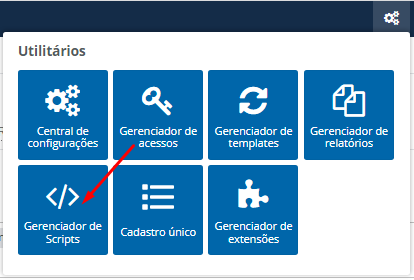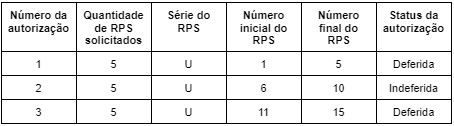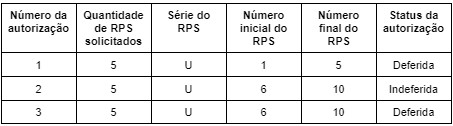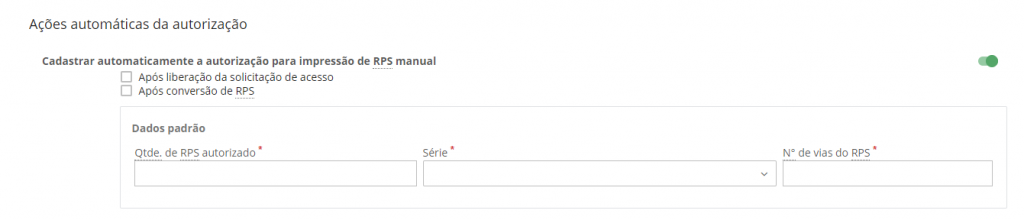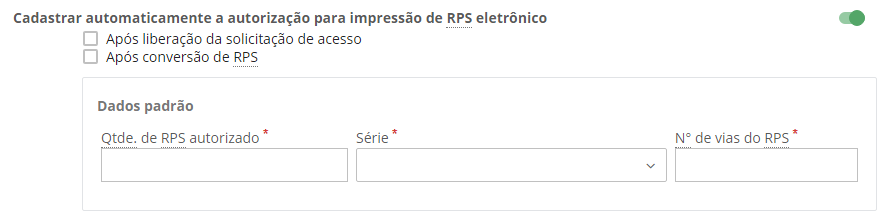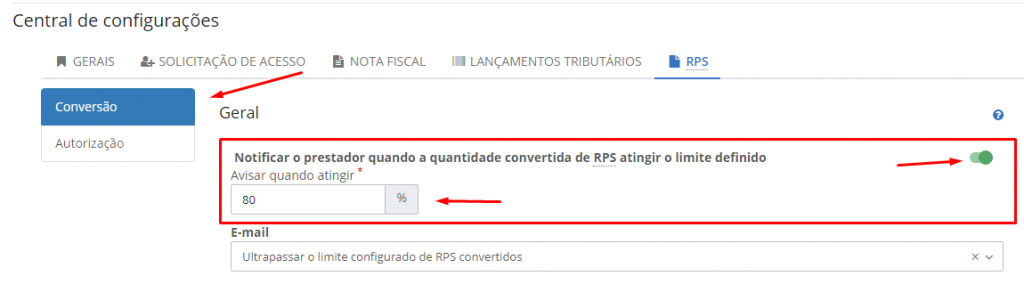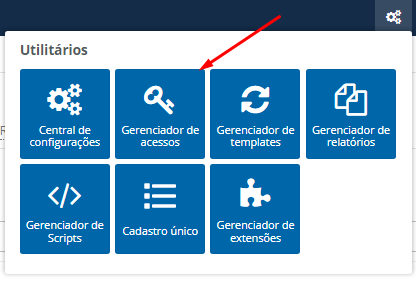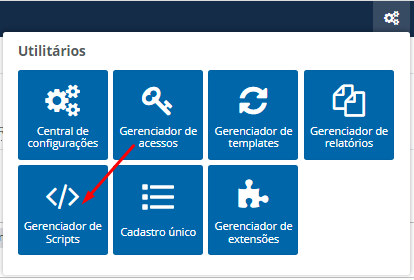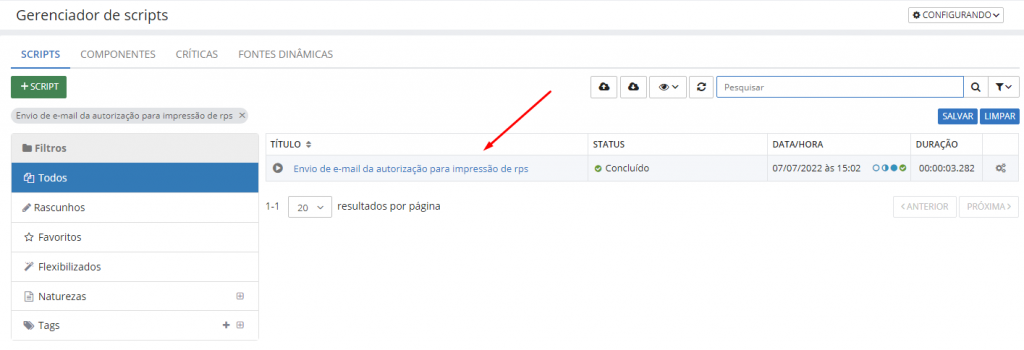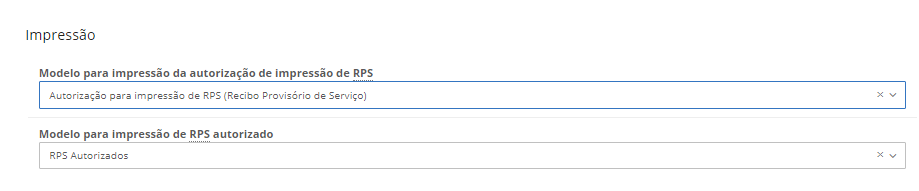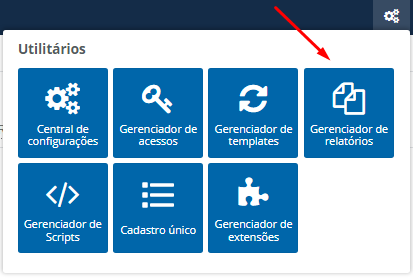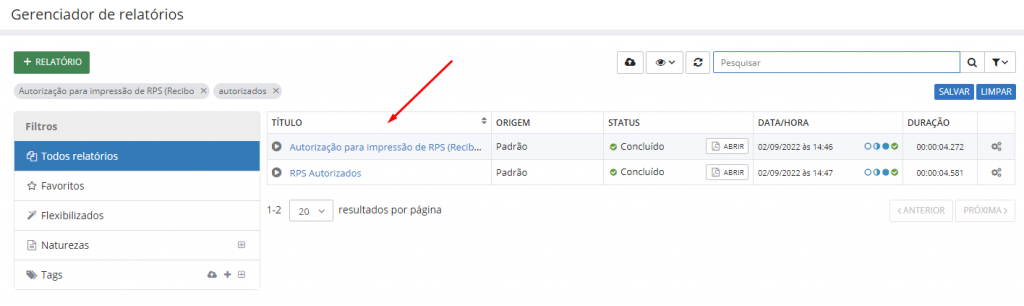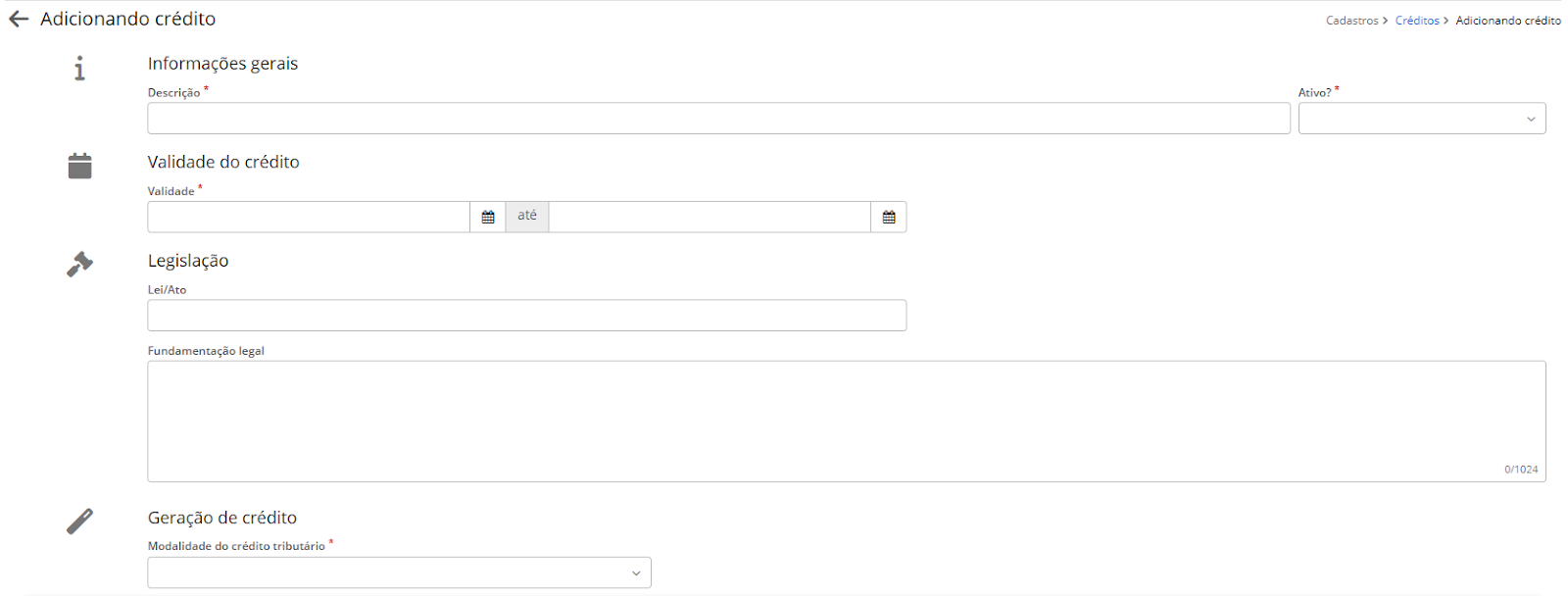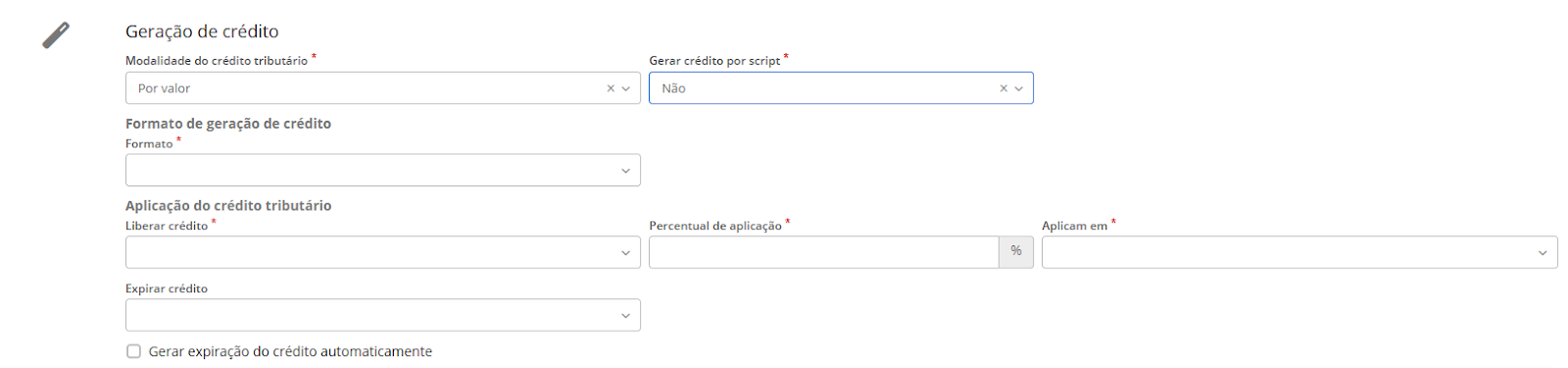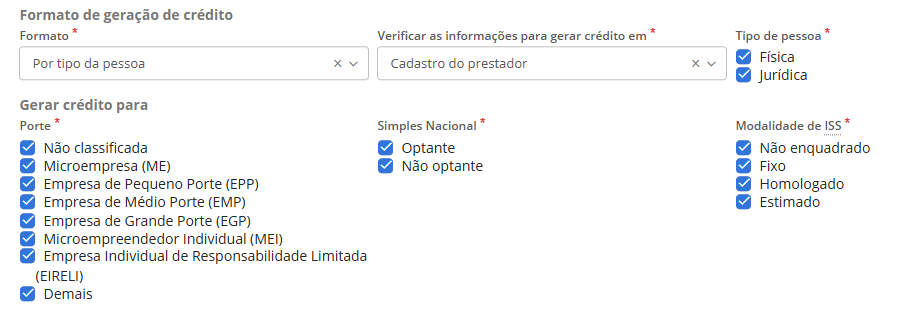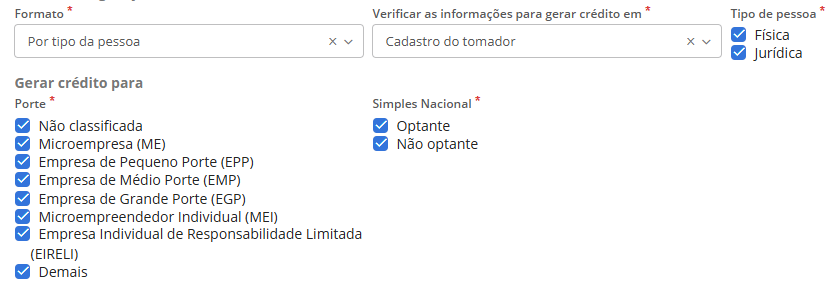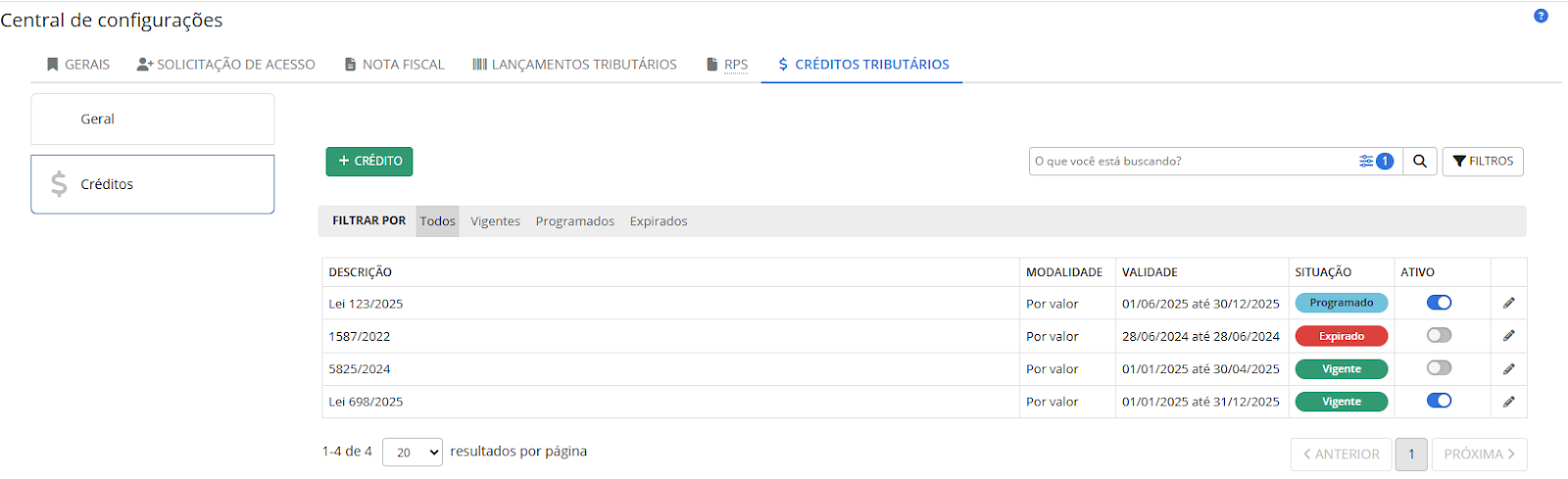Central de configurações
A documentação referente a funcionalidade da Central de Configurações foi desenvolvida com o objetivo de informar e explicar detalhadamente sobre os tipos de configurações existentes no sistema e-Nota, que permitem a parametrização pelo usuário.
Por meio desse documento, auxiliamos o fisco municipal na utilização destas configurações, para que servem cada uma delas, em qual processo elas vão impactar e suas regras de aplicabilidade, para que assim, as parametrizações sejam feitas de forma mais assertiva em todos os processos do sistema que fazem uso delas.
A Central de Configurações é acessada pelo Módulo Fiscal, por meio do menu Utilitários > Central de configurações.
|
|---|
A central de configurações está subdividida no sistema em alguns tópicos, também chamados de "abas".
Cada aba determina uma opção de configuração possível de ser feita, e que servirá como base para outras funcionalidades do sistema, e dessa forma, cada uma possui finalidades diferentes, informações, campos e regras específicas daquela referida parametrização. O usuário consegue realizar as parametrizações Gerais do sistema, parametrizações relacionadas às Solicitações de acesso, à emissão da Nota fiscal, aos Lançamentos tributários (guia de pagamento) e a conversão de RPS, conforme a necessidade estabelecida pelo município.
Configurações Gerais
O objetivo desta aba é permitir que seja parametrizado as configurações que "normalmente" são utilizadas por mais de uma funcionalidade do sistema, ou pelas funcionalidades "cor". Ela está subdividida nas seguintes opções de parametrização: Geral, Entidade, Mensagens ao prestador e Homologação do sistema.
1.1 Gerais
Nessa opção de configuração o sistema disponibiliza para parametrização os tópicos Lei e Prestadores.
|
|---|
É através da parametrização do campo Lei, que o sistema disponibiliza para as demais funcionalidades, a relação da lista de serviço que o município vai utilizar. É sabido que a Lei Complementar 116/2003 criou a primeira relação da lista de serviço, lista essa que posteriormente foi alterada pelas Leis Complementar 157/2016 e 183/2021, contendo inclusões de itens, exclusões de itens e alterações na descrição dos itens.
Dessa forma, o fisco precisa verificar de acordo com sua legislação municipal, qual a relação de itens da lista conforme lei federal, que está em vigor no seu município, e assim, parametrizar o sistema com a lei federal.
Ainda, disponibilizamos a Lei Complementar 214/2025, que é utilizada para definir a relação dos itens da lista conforme a legislação federal aplicada à Nota Nacional.
Para essa lei, o sistema considera automaticamente a vigência inicial municipal de 01/01/2026, sem possibilidade de edição pelo usuário.
A Lei Complementar 214/2025 e sua lista de serviços têm como principal objetivo atender as emissões de DPS pelo sistema e-Nota.
Exceto a Lei Complementar 116/2003, as demais leis o sistema disponibiliza o campo vigente a partir de, para que seja informada a partir de qual data, a legislação municipal foi adequada e passa a contemplar a relação da lista de serviço contida na legislação federal.
Essa data é uma informação muito importante, uma vez que o sistema irá verificar a relação da lista correta em casos de emissão de nota fiscal retroativa a data informada no campo "vigente a partir de".
Já o parâmetro Utilizar como endereço principal o endereço do econômico informado no sistema Tributário, uma vez ele ativado indica que o sistema deve utilizar e exibir o endereço do Cadastro Econômico do sistema Tributos, no documento da nota fiscal (PDF) como também no modelo da guia de pagamento e demais relatórios que exibem a informação do endereço do prestador. Caso o parâmetro esteja desativado, o sistema vai utilizar e exibir o endereço principal contido no Cadastro de Contribuintes do e-Nota.
Para poder utilizar o endereço do econômico, este deve ter sido integrado via Cadastro Único. Dessa forma, antes de ativar o uso desse parâmetro, é importante garantir que o endereço dos Cadastros Econômicos do sistema Tributos estejam sincronizados e integrados com o e-Nota.
Para gravar a configuração realizada basta clicar no botão Salvar.
1.2 Entidade
Nessa opção de configuração o sistema disponibiliza para parametrização algumas informações cadastrais da entidade. As informações configuradas nesta tela, posteriormente podem ser utilizadas e exibidas em documentos e relatórios, de acordo com o modelo utilizado.
|
|---|
Nessa tela é possível parametrizar o brasão do município, o endereço onde fica localizada a prefeitura, o e-mail da prefeitura e o site. É muito importante conferir a informação contida no campo Fuso horário, pois o processo de emissão de notas fiscais usa esta informação para poder gerar a data e hora de emissão da nota fiscal. Alguns campos desta tela não são passíveis de alteração, pois são exibidos de acordo com o que foi preenchido na licença gerada para o sistema.
Havendo a necessidade de alguma alteração nos campos sem possibilidade de edição, é necessário contactar na Betha Sistemas, o setor responsável pelas licenças e liberações do sistema.
Para gravar a configuração realizada basta clicar no botão Salvar.
1.3 Mensagens ao prestador
Nessa opção de configuração o sistema disponibiliza para parametrização opções de mensagens orientativas aos prestadores de serviços. As mensagens configuradas nessa tela, são demonstradas no Módulo Contribuinte para visualização do prestador, de acordo com o público que a mensagem foi parametrizada.
|
|---|
Para cadastrar uma nova mensagem, basta clicar no botão +Mensagem, e preencher os campos disponibilizados na janela que será aberta.
|
|---|
Na tela de preenchimento da mensagem, o sistema disponibiliza os seguintes campos:
Mensagem: corresponde ao texto da mensagem que deve ser exibido aos prestadores, sendo este um campo de preenchimento obrigatório
Anexo: corresponde a algum arquivo que seja necessário ser anexado para complementar o texto da mensagem. Nesse campo poderá ser anexado apenas 1 (um) arquivo, obedecendo as extensões e o tamanho permitido.
Período de exibição: corresponde ao período em que a mensagem deve estar disponível para exibição ao prestador, sendo este um campo de preenchimento obrigatório. O período preenchido neste campo será determinante para atribuir a Situação da mensagem (Em uso, Programada, Expirada), sendo que:
Em uso: corresponde às mensagens em que o período inicial e final de exibição que está configurado, compreendem a data atual do sistema. As mensagens nessa situação são visualizadas pelos prestadores.
Programada: corresponde às mensagens que a data inicial de exibição configurada, é superior a data atual do sistema. As mensagens nessa situação não são visualizadas pelos prestadores.
Expirada: corresponde às mensagens que a data final de exibição configurada, é inferior a data atual do sistema. As mensagens nessa situação não são visualizadas pelos prestadores.
A situação da mensagem é atualizada de forma automática pelo sistema, não havendo necessidade da ação do fisco municipal, e isso ocorre de acordo com a data atual do sistema e o período de exibição configurado no sistema. Quando a data atual do sistema for igual a data inicial do período de exibição, as mensagens com situação Programada, são atualizadas para Em uso. Quando a data atual do sistema for superior a data final do período de exibição, as mensagens com situação Em uso, são atualizadas para Expirada.
Público: corresponde ao público, ou seja, ao tipo de prestador em que a mensagem deve ser exibida, podendo ser Todos os prestadores de serviços, ou então Personalizado, ou seja, para um grupo específico de prestadores.
|
|---|
Na configuração personalizada, o sistema disponibiliza algumas informações, para que seja possível parametrizar para quais prestadores a mensagem deve ser exibida, uma vez que poderá conter diferentes mensagens para diferentes públicos. A primeira distinção é por tipo de pessoa (Física/Jurídica).
|
|---|
Poderá ser selecionado apenas um tipo de pessoa ou ambos os tipos. Selecionado o tipo de pessoa Física, é possível definir para Modalidade de ISS do prestador a mensagem deve ser exibida.
|
|---|
Selecionado o tipo de pessoa Jurídica, é possível definir para qual Porte da empresa, para qual regime do Simples Nacional e para qual Modalidade de ISS do prestador a mensagem deve ser exibida.
|
|---|
É importante ressaltar, que a mensagem será exibida para os itens que estiverem marcados com:  e que o prestador possua em seu cadastro a mesma opção cadastrada. Para o tipo de pessoa Jurídica, o qual possui 3 (três) opções de configuração, a mensagem somente será exibida quando o prestador possuir em seu cadastro, a mesma combinação de todos os campos que estão marcados na configuração da mensagem. Utilizando a imagem acima como exemplo, a mensagem somente será exibida para os prestadores com porte de empresa Microempresa (ME) E estejam no regime do Simples Nacional E possuam Modalidade de ISS como Homologado.
e que o prestador possua em seu cadastro a mesma opção cadastrada. Para o tipo de pessoa Jurídica, o qual possui 3 (três) opções de configuração, a mensagem somente será exibida quando o prestador possuir em seu cadastro, a mesma combinação de todos os campos que estão marcados na configuração da mensagem. Utilizando a imagem acima como exemplo, a mensagem somente será exibida para os prestadores com porte de empresa Microempresa (ME) E estejam no regime do Simples Nacional E possuam Modalidade de ISS como Homologado.
Ìcone: corresponde ao tipo do ícone que será exibido na visualização da mensagem e que permite orientar o prestador sobre o tipo da mensagem (Aviso, Alerta, etc..)
Para gravar a mensagem configurada basta clicar no botão Salvar.
As mensagens registradas são demonstradas na tela inicial do menu Mensagem ao prestador, e através dela, o sistema permite filtrar as mensagens de acordo com a sua situação em que ela se encontra na data atual do sistema: Em uso, Programadas, ou Expiradas. Em qualquer situação da mensagem, o sistema permite visualizar o tipo do Ícone, o texto da Mensagem, o Período de exibição, o Público para qual a mensagem será exibida e a Situação.
Havendo necessidade de editar uma mensagem cadastrada, ou então fazer a exclusão dela, basta utilizar os ícones com o desenho de um lápis (para edição) e de uma lixeira (para exclusão), disponíveis ao lado direito da tela.
|
|---|
O sistema permite o registro de quantas mensagens forem necessárias, independentemente da situação da mensagem.
1.4 Homologação do sistema
Nessa opção de configuração o sistema disponibiliza um recurso que permite indicar quando o sistema está homologado para uso. A homologação trata-se do status em relação ao sistema como um todo, que indica sua liberação oficial para uso dos demais usuários, seja fiscal ou contribuinte.
Quando a licença do sistema é liberada, ao acessar esse menu, é disponibilizado uma checklist de configurações para que o responsável pela implantação e/ou configuração do sistema, análise e indique quais itens já foram configurados no sistema e homologados junto ao cliente. Mesmo que uma determinada funcionalidade não seja utilizada pelo município, o item precisa ser marcado, pois assim, indica que aquele determinado assunto foi verificado a sua usabilidade junto ao cliente. Além disso, também é demonstrado que o sistema não está homologado.
|
|---|
Existem funcionalidades do sistema que somente serão executadas uma vez que o sistema esteja homologado. Dessa forma, é muito importante antes de confirmar a homologação, que todos os itens do checklist estejam devidamente analisados o seu uso juntamente ao cliente, e devidamente configurados para os que forem utilizados no município.
Para poder confirmar a homologação do sistema, basta clicar no botão Homologar sistema, que ficará disponível somente quando todas as opções do checklist estiverem marcadas.
|
|---|
Ao clicar no botão Homologar sistema, será disponibilizado uma tela para que o usuário possa confirmar ou não a homologação.
|
|---|
Clicando no botão Sim, é efetivada a homologação, no qual o sistema vai mostrar esse indicativo, além de exibir a data e hora da homologação e também o login do usuário que fez a homologação.
|
|---|
A partir desse momento todas as funcionalidades do sistema que dependem da homologação serão liberadas, juntamente com os processos de integração com outros sistemas que também dependem desta homologação.
A homologação é um processo obrigatório a ser efetuado para que todas as funcionalidades do sistema possam ser operacionalizadas.
1.5 Nota Nacional
Essa documentação da funcionalidade Nota Nacional (Utilitários > Central de configurações), tem como objetivo permitir configurar os recursos que darão condições para a importar as notas fiscais emitidas no sistema da Nota Nacional, pelos prestadores Microempreendedores Individuais - MEI.
A primeira parametrização necessária, é fazer a configuração do certificado digital, realizando a importação do certificado. Vale destacar que para uso na integração das notas fiscais ao ambiente e dados nacional - ADN, o certificado deve possuir o mesmo CNPJ do município, ter como entidade certificadora a ICP-Brasil, ser do tipo A1 e não estar vencido.
|
|---|
Ao clicar em Importar certificado A1, o fiscal deve inserir o respectivo arquivo e senha para que o sistema realize a validação do certificado.
|
|---|
- No campo Arquivo, selecione o arquivo do certificado (.pfx, .cert ou .p12);
- No campo Senha, informe a senha correspondente ao certificado;
- Clique em Validar.
Após a validação, a próxima etapa Conferir será habilitada. Finalize clicando em Salvar para concluir a importação.
Ao realizar a importação do certificado, será demonstrado o Alias, Validade, Data do cadastro e a Situação do certificado.
Havendo a necessidade de importar outro certificado após o anterior estar vencido, basta repetir o mesmo procedimento acima. Todos os certificados importados ficarão listados para fins de consulta e histórico.
Ainda na relação de parametrizações necessárias, após o certificado digital ter sido configurado, o sistema disponibiliza o campo Importar NFS-e do ADN. Ao ser habilitado este campo, iniciará a busca das notas fiscais emitidas por prestadores MEI no ambiente da Nota Nacional, registrando elas no e-Nota e as disponibilizando para escrituração com o Livro Eletrônico. As interações com o sistema da nota nacional para importar as notas fiscais é toda automática, não havendo necessidade de realizar alguma ação pelo usuário. Caso o campo Importar NFS-e do ADN seja desativado, o sistema vai parar de importar as notas fiscais do ambiente nacional.
|
|---|
Quando for ativado o campo Sincronizar NFS-e MEI, o sistema irá buscar todas as notas fiscais que estiverem pendentes de integração com o ambiente nacional, ou seja, inclusive as notas anteriores a ativação do parâmetro. Vale ressaltar que a nota fiscal que já tenha sido importada uma vez, não será importada novamente.
Além dessas configurações, disponibilizamos no sistema um recurso que permite ao fisco parametrizar se a entidade está conveniada com o sistema da Nota Fiscal Nacional. Vale frisar que essa parametrização pode ser feita apenas se o Certificado A1 do município já estiver importado. Além disso, o sistema permite consultar diretamente no ambiente da Nota nacional a situação do convênio do município, com a indicação separada para os bancos de produção e homologação.
Ao indicar que a entidade está conveniada, será necessário informar a data de realização do convênio (dia/mês/ano). Esse campo é de preenchimento obrigatório, não podendo receber uma data posterior à atual, e pode ser alterado a qualquer momento.
|
|---|
Além disso, temos o campo Sincronizar NFS-e com ADN, onde ao ativar o mesmo o sistema passa a enviar os dados da nota fiscal ao ADN no padrão nacional. Isso significa que para atender o padrão nacional, alguns recursos que hoje o sistema possui foram adequados, podendo impactar na forma como as notas fiscais são emitidas pelo contribuinte, bem como, o bloqueio de alguns recursos utilizados no sistema. Dessa forma é prudente realizar atentamente a leitura dessa documentação na sua totalidade para poder instruir os contribuintes no caso deste parâmetro ser ativado.
Após habilitar essa configuração, não será possível desmarcar esse parâmetro.
1.6 Pix
O Pix é um sistema de pagamento instantâneo criado pelo Banco Central do Brasil. Ele permite que você envie e receba dinheiro na hora, 24 horas por dia, todos os dias, inclusive finais de semana e feriados — tudo isso sem precisar de cartão ou boleto.
Uma das formas de utilizar o Pix é por meio de QR Code.
Para gerar o QR Code nos modelos de boleto das guias do sistema e-Nota (Cloud), é necessário seguir algumas etapas dentro do próprio sistema.
O primeiro passo é acessar o menu Utilitários > Central de Configurações > Gerais > Pix para configurar o certificado digital do município para o uso do Pix no sistema.
|
|---|
Atenção: É possível receber os tributos municipais pagos via Pix, desde que o pagamento tenha sido realizado para um chave pix fornecida pelo banco Santander, conforme convênio firmado com a prefeitura.
Na opção Importar certificado, será necessário importar o certificado digital fornecido pelo banco, gerado especificamente para essa integração.
Na tela exibida, é necessário importar o certificado digital A1, conforme obtido junto ao banco. Para isso:
No campo Arquivo, selecione o arquivo do certificado (.pfx, .cert ou .p12);
No campo Senha, informe a senha correspondente ao certificado;
Clique em Validar.
Após a validação, a próxima etapa Conferir será habilitada. Finalize clicando em Salvar para concluir a importação.
É possível realizar a edição ou exclusão do certificado do PIX caso seja necessário.
Configurações da Solicitação de Acesso
O objetivo desta aba é permitir que seja parametrizado as configurações da funcionalidade de Solicitação de Acesso, que é disponibilizada ao contribuinte para que ele possa solicitar o acesso ao sistema e-Nota para emissão de notas fiscais. Ela está subdividida nas seguintes opções de parametrização: Geral, Assinatura digital, E-mail e Formulário de solicitação.
2.1 Gerais
Nessa opção de configuração o sistema disponibiliza as parametrizações para o controle de validade e o modelo de documento.
|
|---|
Na opção Estabelecer prazo de validade para solicitações, uma vez ativada, o sistema permite informar a quantidade em dias que a data de validade da solicitação de acesso será gerada a partir da data do seu cadastro. Não ativando esse parâmetro, as solicitações de acesso que forem registradas não terão data de validade.
Além disso, através da opção Indeferir automaticamente a solicitação vencida, permite indicar se o sistema deve indeferir automaticamente as solicitações de acesso que estejam com sua validade vencida, mesmo que as que tenham sido registradas antes da configuração ser ativada.
Já na opção Possibilitar a emissão do documento de solicitação de acesso, é possível configurar se o documento da Solicitação de Acesso estará disponível para emissão pelo contribuinte na referida entidade.
Essa configuração, se não estiver ativada, as solicitações serão registradas e o sistema não vai disponibilizar opção para que o contribuinte emita o documento. Uma vez a configuração ativada, o contribuinte terá disponível a opção para emitir o documento da solicitação. Esse comportamento será aplicado nas funcionalidades da Solicitação de Acesso e Consulta da Solicitação de Acesso.
Quando o parâmetro for ativado, é possível configurar no campo Modelo de documento, o layout do documento da solicitação de acesso, que pode ser utilizado o layout padrão ou um layout personalizado para a entidade.
Caso o modelo não esteja disponível para seleção, é necessário que seja orquestrado o documento para a referida entidade através da ferramenta Orquestrador.
Havendo necessidade de personalização do documento, o modelo padrão fica disponibilizado no Gerenciador de relatórios com o título Documento da Solicitação de Acesso.
|
|---|
|
|---|
Para gravar a configuração realizada basta clicar no botão Salvar.
2.2 Assinatura digital
Nessa opção de configuração o sistema disponibiliza as parametrizações para o controle da obrigatoriedade de assinatura digital da solicitação de acesso, ou seja, indica quando o contribuinte precisa assinar digitalmente a solicitação de acesso na referida entidade. As configurações iniciam pela informação do tipo da pessoa (Física ou Jurídica).
|
|---|
A configuração estando desativada, o sistema permite que seu cadastro seja efetivado sem exigir que a solicitação seja assinada digitalmente. Porém, caso o contribuinte mesmo assim queira assinar digitalmente, a opção para assinatura estará disponível para realização do processo.
Poderá ser selecionado apenas um tipo de pessoa ou ambos os tipos, e de acordo com o tipo de pessoa selecionada, o usuário poderá indicar se a assinatura digital é para Todos os contribuintes, ou então Personalizado, ou seja, para um grupo específico de contribuintes.
|
|---|
Na personalização do tipo de pessoa Física, é possível definir a obrigatoriedade de acordo com a Modalidade de ISS do contribuinte.
Na personalização do tipo de pessoa Jurídica, é possível definir a obrigatoriedade de acordo com o Porte da empresa, o regime do Simples Nacional e a Modalidade de ISS do contribuinte.
|
|---|
É importante ressaltar, que a obrigatoriedade da assinatura digital será exigida para os itens que estiverem marcadose que o contribuinte possua em seu cadastro a mesma opção cadastrada.
Para o tipo de pessoa Jurídica, o qual possui 3 (três) opções de configuração, a obrigatoriedade somente será exigida quando o contribuinte possuir em seu cadastro, a mesma combinação de todos os campos que estão marcados na configuração de controle da assinatura digital. Utilizando a imagem acima como exemplo, a obrigação de assinar digitalmente a solicitação de acesso será exigida para os contribuintes com porte de empresa Microempresa (ME) E estejam não estejam no regime do Simples Nacional E possuam Modalidade de ISS como Homologado.
Para gravar a configuração realizada basta clicar no botão Salvar.
2.3 -E-mail
Nessa opção de configuração o sistema disponibiliza as parametrizações dos usuários que podem receber e-mail relacionados ao cadastro e movimentações da solicitação de acesso registrada.
|
|---|
No campo Destinatário(s), é configurada a relação dos usuários desejados pelo fisco municipal para recebimento do e-mail. Por padrão do sistema as opções E-mail do usuário solicitante (e-mail configurado na Central de Usuários da Betha para o usuário que fez o registro da solicitação de acesso) e E-mail do contribuinte (e-mail informado pelo contribuinte no campo E-mail do formulário da solicitação de acesso), não podem ser editadas ou removidas.
Os usuários com possibilidade de serem configurados no campo Destinatário(s), precisam estar previamente cadastrados na Central de Usuários da Betha e configurados no Gerenciador de acessos da referida entidade.
|
|---|
Os destinatários configurados pelo fisco municipal, o sistema vai demonstrar o nome do usuário e o e-mail relacionado ao login do usuário criado na Central de Usuários Betha. O sistema enviará as notificações da solicitação de acesso para o e-mail relacionado ao usuário.
Havendo necessidade de remoção de algum usuário da lista de remetentes, basta clicar no X, que fica ao lado direito do usuário.
Já no campo E-mail, é possível configurar o modelo de e-mail que o sistema vai utilizar para fazer o envio aos referidos destinatários, que pode ser utilizado o padrão ou um layout personalizado para a entidade.
Caso para a referida não seja necessário envio de e-mail, basta não informar nenhum modelo de e-mail.
Caso não esteja disponível para seleção nenhuma opção de modelos de e-mail, é necessário que seja orquestrado o modelo para a referida entidade através da ferramenta Orquestrador.
Havendo necessidade de personalização do conteúdo do e-mail como também quando deve ser enviado, para quais tipos de movimentação e demais tratamentos, o modelo padrão fica disponibilizado no Gerenciador de scripts com o título Documento da Solicitação de Acesso.
|
|---|
|
|---|
Para gravar a configuração realizada basta clicar no botão Salvar.
2.4 - Formulário de solicitação
Nessa opção de configuração o sistema disponibiliza um campo de parametrização da mensagem de texto para orientação ao contribuinte, que poderá ser utilizada pelo fisco municipal para passar informações sobre o processo de solicitação de acesso ao sistema. Essa mensagem será exibida no formulário de preenchimento da solicitação de acesso.
Também, está disponível a opção de personalização do formulário da solicitação de acesso e acordo com a necessidade da prefeitura, caso o município não deseje utilizar o formulário padrão do sistema.
O formulário de preenchimento, correspondente a lista de dados cadastrais que será exibida para preenchimento pelo contribuinte no ato do cadastro da solicitação de acesso.
|
|---|
A personalização do formulário padrão, consiste em remoção de campos, mudança de tamanho dos campos, mudança de ordem dos campos, definição de preenchimento obrigatório, definição de edição dos campos
Para personalizar o formulário, ative a opção Personalizar o formulário de solicitação de acesso. Será aberta uma tela apresentando os 4 (quatro) grupos de informações do formulário padrão do sistema, sendo eles: Dados pessoais, Endereço, Contato e Dados complementares.
|
|---|
Os campos que estiverem com um asterisco na cor vermelha, não são passíveis de nenhum tipo de alteração, ou seja, eles sempre ficarão disponíveis no formulário, na mesma posição e com mesmo tamanho. Os demais campos, estão liberados para as devidas personalizações.
Clicando sobre um dos campos com permissão de personalização, é possível excluir apenas o referido campo selecionado, ou o grupo inteiro em que o campo pertence, clicando para isso, no ícone com o desenho de uma lixeira disponível no campo ou no grupo. Além disso, para cada campo, no tópico Configurações disponível no canto superior direito da tela, é possível indicar se o referido campo é obrigatório o seu preenchimento, e se ele é editável, ou seja, se o contribuinte poderá mudar o conteúdo que é exibido na tela da solicitação de acesso.
|
|---|
Para aumentar ou diminuir o tamanho do campo, basta utilizar o marcador que é exibido no lado direito do campo, e com o mouse, estabelecer o tamanho desejado. E para alterar a ordem de exibição dos campos no formulário, basta "arrastar" o campo com o mouse, para o local desejado.
A mudança de ordem dos campos pode ser feita apenas no agrupamento em que o campo pertence, ou seja, um campo do agrupamento Dados pessoais não poderá ser colocado em outro agrupamento.
Os campos excluídos do formulário padrão, serão alocados ao lado direito da tela no tópico Campos disponíveis. Havendo necessidade de incluí-los novamente no formulário, basta clicar uma vez sobre o campo, que o sistema vai reposicionar novamente no formulário.
|
|---|
Para salvar as personalizações feitas no formulário, basta clicar no botão Continuar. Sempre que precisar realizar algum novo tipo de personalização do formulário, basta clicar no botão Personalizar.
|
|---|
Para gravar a configuração realizada basta clicar no botão Salvar.
Configurações da nota fiscal
O objetivo desta aba é permitir que seja parametrizado as configurações referentes ao processo de emissão da nota fiscal, bem como, configurações pertinentes às movimentações que podem ser realizadas nela. Ela está subdividida nas seguintes opções de parametrização: Emissão, Mensagens da nota, Cancelamento, Substituição e Carta de correção.
3.1 Emissão
Nessa opção de configuração o sistema disponibiliza algumas configurações para o controle, e regras da emissão da nota. Essa guia é subdividida nas seguintes opções: Numeração da nota, CNAE's e atividades, Tomadores, Prestadores, Alíquotas, Assinatura digital e Modelo da nota.
Numeração da nota
Nessa opção, o usuário define qual o formato que o sistema deve gerar o número da nota fiscal, seja a nota emitida via tela ou gerada mediante a conversão de RPS. O sistema disponibiliza dois formatos para gerar a numeração da nota fiscal. Um dos formatos, sem a composição do ano, e o outro, com o ano compondo o número da nota. Ao marcar o parâmetro Ano corrente deve compor a numeração da nota fiscal, o número da nota fiscal sempre terá um total de 15 dígitos, sendo que, da esquerda para a direita, os quatro primeiros dígitos da referida nota serão compostos pelo ano e os outros onze compondo o número da nota. Exemplo: 202200000000121
Caso o parâmetro Ano corrente deve compor a numeração da nota fiscal não esteja marcado, a quantidade de dígitos será aleatória, pois dependerá da quantidade de notas que o prestador possui.
O ano que será atribuído ao número da nota fiscal quando parametrizado para compor o número da nota, é o mesmo ano que está na data do fato gerador da nota fiscal. Nos casos de virada do ano de exercício, a numeração da nota vai iniciar do número 1 (um) para o novo ano.
É importante que o município esteja ciente do comportamento do sistema, caso o processo de emissão de notas esteja parametrizado para o ano compor o número da nota fiscal, e esse parâmetro venha a ser desmarcado depois que houveram emissões de notas fiscais.
Como o ano faz parte do número da nota fiscal, se o prestador emitiu por exemplo a nota 202200000000121 e o parâmetro Ano corrente deve compor a numeração da nota fiscal é desmarcado, a próxima nota fiscal desse prestador será a 202200000000122 e assim sucessivamente. Ao virar o próximo ano, no caso deste exemplo seria 2023, a próxima nota seria a 202200000000123 e assim sucessivamente, pois essa é a nova sequência de notas do prestador.
Existem casos em que o município deseja regularizar a numeração das notas fiscais para que não contenha mais o ano, e para isso, efetua o processo de Renumeração de notas fiscais. Ao efetuar esse processo de renumeração de notas, é importante garantir que todas as notas fiscais do prestador sejam renumeradas, pois o sistema para gerar a próxima numeração, utilizará o maior número de nota emitida +1. Sendo assim, se houver pelo menos uma nota fiscal para o prestador contendo 15 dígitos, o sistema vai gerar o próximo número de nota dando sequência nessa codificação de 15 dígitos.
Já na opção Permitir alteração da sequência dos números das notas fiscais, ao ser marcada, o fisco municipal concede permissão para o contribuinte alterar o número da nota que o sistema sugerir. Lembrando que a nova numeração informada pelo contribuinte deve obedecer aos seguintes critérios:
- não poderá ser inferior a 1 (um);
- não poderá ser inferior ao número que estiver parametrizado como sequência inicial a ser utilizada pelo prestador (campo Inicia Notas fiscais em contido no Perfil do contribuinte);
- não poderá ser inferior ao maior número de nota fiscal emitida do prestador;
Cnae's e atividades
Ao marcar a opção Obrigatório informar o CNAE, o prestador terá que informar o código do CNAE para realizar a identificação da sua atividade econômica na hora de emitir a nota fiscal, seja a nota emitida via tela ou gerada mediante a conversão de RPS.
|
|---|
Vale destacar que a primeira obrigatoriedade iniciará no cadastro de contribuintes, onde também será necessário informar o código do CNAE na guia Atividades.
Se a opção Permitir a seleção de atividades e/ou CNAE's não relacionados no cadastro do prestador for marcada, o contribuinte somente poderá incluir na nota fiscal, seja a nota emitida via tela ou gerada mediante a conversão de RPS, atividade que esteja relacionada ao seu cadastro de prestador de serviço.
Caso o parâmetro Permitir a seleção de atividades e/ou CNAE's não relacionados no cadastro do prestador não seja marcado, é possível informar um CNAE ou item de serviço na nota fiscal que não esteja relacionado ao respectivo cadastro do prestador, mas obrigatoriamente, precisa estar configurado no Cadastro da Lista de Serviços.
Tomadores
Ao marcar o parâmetro Permitir a emissão de notas fiscais quando o tomador for também o prestador será permitido que o contribuinte, como prestador, insira seu CPF/CNPJ também como tomador de serviços na mesma nota fiscal.
Prestadores
Ao assinalar a opção Habilitar data do fato gerador na emissão da nota fiscal será permitida a emissão de nota com data do fato gerador retroativa, dessa forma, irá constar o seguinte campo na tela de emissão de uma nota:
Caso ele não seja habilitado, o contribuinte realizará a emissão de nota com a data do fato gerador do respectivo dia. Esse parâmetro também impacta na numeração da nota, visto que, se o fato gerador da mesma for de um ano retroativo ao atual, caso a numeração sequencial que o ano corrente deve compor a numeração da nota esteja marcada, o sistema irá pegar a próxima sequência do ano do fato gerador.
Esse é um parâmetro que impacta apenas na emissão da nota fiscal, via tela do sistema, ou seja, não vale para conversão de RPS.
Alíquota
O parâmetro Permitir que prestadores optantes do Simples Nacional emitam a nota fiscal sem indicação de alíquota no serviço permite que o usuário realize a parametrização para que os prestadores optantes pelo simples nacional tenham a opção de não indicar a alíquota na emissão da nota fiscal, podendo realizar essa definição pelo porte da empresa e pela modalidade do ISS.
|
|---|
É importante ressaltar, que será permitida a emissão da nota fiscal para optantes do simples nacional sem o preenchimento da alíquota, para os itens que estiverem marcados e que o contribuinte possua em seu cadastro a mesma opção cadastrada.
Já o parâmetro Permitir que prestadores optantes do Simples Nacional alterem a alíquota, caso marcado, permite que os prestadores optantes do simples nacional alterem a alíquota sugerida pelo sistema na tela da emissão de notas.
Ambos os parâmetros impactam apenas na emissão da nota fiscal, via tela do sistema, ou seja, não vale para conversão de RPS.
Assinatura digital
Nessa opção de configuração o sistema disponibiliza as parametrizações para o controle da obrigatoriedade de assinatura digital da emissão da nota fiscal, ou seja, indica quando o contribuinte precisa assinar digitalmente a nota na referida entidade. As configurações iniciam pela informação do tipo da pessoa (Física ou Jurídica).
A configuração estando desativada, o sistema permite que a nota fiscal seja emitida sem exigir assinatura digital. Porém, caso o contribuinte mesmo assim queira assinar digitalmente, a opção para assinatura estará disponível para realização do processo.
Poderá ser selecionado apenas um tipo de pessoa ou ambos os tipos, e de acordo com o tipo de pessoa selecionada, o usuário poderá indicar se a assinatura digital é para Todos os contribuintes, ou então Personalizado, ou seja, para um grupo específico de contribuintes.
|
|---|
Na personalização do tipo de pessoa Física, é possível definir a obrigatoriedade de acordo com a Modalidade de ISS do contribuinte.
Na personalização do tipo de pessoa Jurídica, é possível definir a obrigatoriedade conforme o Porte da empresa, o regime do Simples Nacional e a Modalidade de ISS do contribuinte.
|
|---|
É importante ressaltar, que a obrigatoriedade da assinatura digital será exigida para os itens que estiverem marcados e que o contribuinte possua em seu cadastro a mesma opção cadastrada.
Para o tipo de pessoa Jurídica, o qual possui 3 (três) opções de configuração, a obrigatoriedade somente será exigida quando o contribuinte possuir em seu cadastro, a mesma combinação de todos os campos que estão marcados na configuração de controle da assinatura digital. Utilizando a imagem acima como exemplo, a obrigação de assinar digitalmente a nota fiscal será exigida para os contribuintes com porte de empresa Microempresa (ME) E estejam não estejam no regime do Simples Nacional E possuam Modalidade de ISS como Homologado.
Já no parâmetro Permitir que pessoas jurídicas assinem digitalmente utilizando o e-CPF dos responsáveis permite que pessoas físicas relacionadas ao prestador que seja pessoa jurídica, assinem as notas fiscais da empresa utilizando um e-CPF e não um e-CNPJ. Os responsáveis são gerenciados pelo próprio prestador do serviço, e são cadastrados por meio do menu Autorizações, localizado no módulo Contribuinte.
Modelo da nota
Por meio dessa parametrização, é possível realizar a configuração do texto a ser exibido no cabeçalho do documento da nota fiscal (PDF), assim como, o título a ser exibido no documento, e ainda, definir o modelo de documento da nota fiscal.
O sistema disponibiliza quatro modelos padrões ou qualquer modelo personalizado com base no padrão. Vale frisar que a personalização é feita através do Gerenciador de relatórios.
O modelo do documento parametrizado será o mesmo para todos os prestadores da referida entidade.
Para gravar a configuração realizada basta clicar no botão Salvar.
3.2 Mensagens da nota
Na guia relacionada às mensagens da nota, o fisco municipal tem a opção de configurar as mensagens que ele quer que sejam demonstradas no corpo do documento da nota (PDF), conforme as situações estabelecidas pelo sistema.
Ao entrar nessa guia, o usuário visualiza diversas mensagens padronizadas pelo sistema, e com isso, o fisco parametriza a visualização ou não dessa mensagem. Para que a mensagem possa ser apresentada no PDF da nota fiscal, deve ser marcado em cada mensagem o campo Utilizar.
Quando o sistema é liberado para determinada entidade, todas as mensagens são automaticamente marcadas.
|
|---|
Cada mensagem é estruturada com um texto na cor preta que indica em qual condição a mensagem será apresentada, e um o texto na cor azul, que indica o que será demonstrado no PDF. As condições em que a mensagem será apresentada não poderá ser alterada, assim como não poderá ser criada novas condições pelo usuário. Porém, o texto da mensagem a ser apresentado no PDF da nota, o fisco municipal poderá personalizar, bastando para isso, clicar em cima do texto azul, o usuário tem a opção de alterar a mensagem disposta nela.
|
|---|
Ao pressionar a tecla CTRL + Espaço, o sistema apresentará algumas variáveis que podem ser atribuídas junto a mensagem analisando o contexto de cada situação, veja:
|
|---|
Para as mensagens que tiverem o texto padrão do sistema alterado, as mesmas podem ser identificadas através da coluna Origem, o qual demonstrará como Editado.
|
|---|
Havendo necessidade de retornar o texto padrão do sistema, basta clicar em cima do texto azul correspondente a mensagem, e logo em seguida na tela de edição da mensagem, clicar no botão Atribuir mensagem padrão.
|
|---|
Para gravar a configuração realizada basta clicar no botão Salvar.
3.3 Cancelamento
Cancelamento da nota
Na parametrização relacionada ao cancelamento da nota, o fisco primeiramente vai configurar se será permitido o cancelamento da nota pelo prestador de serviços. Caso seja, ele também tem a opção de configurar se esse cancelamento poderá ser feito pelo Site, pelo Webservice ou por ambos.
O cancelamento por WebService ocorre por meio de um serviço de integração com o sistema próprio do prestador. Se assinalada essa opção, o fisco define se será necessário que o RPS de cancelamento esteja assinado digitalmente e se será permitido cancelar somente com o certificado do ICP-Brasil ou com o certificado do ICP-Brasil e também com o certificado Betha.
|
|---|
A obrigatoriedade de assinatura digital para o RPS de cancelamento, é válida somente para o uso do layout 1.0 ou superior da Betha. Para as versões da ABRASF, a obrigatoriedade de uso da assinatura digital dependerá do layout estipulado pela ABRASF.
Ainda, é possível definir a periodicidade que o prestador possui para realizar o cancelamento da nota, se serão contados em dias ou horas. Caso seja em horas, a contagem inicia-se a partir da data e hora de emissão da nota. Caso seja em dias, defini-se também se deve ser considerado dias úteis ou corridos, e se a contagem será a partir da emissão da nota, a partir do fato gerador, após a competência subsequente a emissão ou após a competência subsequente ao fato gerador.
|
|---|
Solicitações de cancelamento da nota
Nessas parametrizações, o usuário configura se será disponibilizado ao prestador a rotina de solicitação de cancelamento da nota fiscal e se será disponibilizada a rotina de estorno de cancelamento da nota fiscal, ou seja, fazer com que o cancelamento seja desfeito.
|
|---|
Ainda, é permitido ao usuário configurar uma mensagem orientativa ao prestador que aparecerá na tela onde ele realiza a solicitação do cancelamento da nota ou do estorno da mesma.
O usuário também pode configurar quais são os fiscais que receberão um e-mail, quando uma nova solicitação de cancelamento e/ou estorno for registrada.
Os usuários fiscais com possibilidade de serem configurados para recebimento do e-mail, precisam estar previamente cadastrados na Central de Usuários da Betha e configurados no Gerenciador de acessos da referida entidade.
|
|---|
Para os usuários configurados, o sistema vai demonstrar o nome do usuário e o e-mail relacionado ao login do usuário criado na Central de Usuários Betha. O sistema enviará as notificações da solicitação registrada para o e-mail relacionado ao usuário. Havendo necessidade de remoção de algum usuário da lista de remetentes, basta clicar no X, que fica ao lado direito do usuário.
Já no campo modelo de e-mail para cadastro e movimentação da solicitação de cancelamento e/ou estorno, é possível configurar o modelo de e-mail que o sistema vai utilizar para fazer o envio aos referidos destinatários com o conteúdo do e-mail, que pode ser utilizado o padrão ou um layout personalizado para a entidade.
Caso para a referida não seja necessário envio de e-mail, basta não informar nenhum modelo de e-mail.
Caso não esteja disponível para seleção nenhuma opção de modelos de e-mail, é necessário que seja orquestrado o modelo para a referida entidade através da ferramenta Orquestrador.
Havendo necessidade de personalização do conteúdo do e-mail como também quando deve ser enviado, para quais tipos de movimentação e demais tratamentos, o modelo padrão fica disponibilizado no Gerenciador de scripts com o título Envio de email da solicitação de cancelamento e estorno de NF.
|
|---|
|
|---|
Para gravar a configuração realizada basta clicar no botão Salvar.
3.4 Substituição
Substituição da nota
Na parametrização relacionada a substituição da nota, o fisco primeiramente vai configurar se será permitida a substituição da nota pelo prestador de serviços. Ele também tem a opção de configurar se o prestador poderá realizar a substituição das notas contidas em guias de pagamentos que já foram pagas.
Ainda, é possível definir a periodicidade que o prestador possui para realizar a substituição da nota, se serão contados em dias ou horas. Caso seja em horas, a contagem inicia-se a partir da data e hora de emissão da nota. Caso seja em dias, defini-se também se deve ser considerado dias úteis ou corridos, e se a contagem será a partir da emissão da nota, a partir do fato gerador, após a competência subsequente a emissão ou após a competência subsequente ao fato gerador.
O usuário consegue definir se será disponibilizado ao prestador a rotina de estorno de substituição de uma nota fiscal e se será permitida a substituição da nota fiscal por uma nota substituta com numeração menor, por exemplo, o contribuinte emitiu a nota 20 e quer substituir pela nota 18. Caso esse parâmetro esteja marcado, ele irá conseguir realizar a substituição.
Solicitações de substituição da nota fiscal
Nessas parametrizações, o usuário configura se será disponibilizado ao prestador a rotina de solicitação de substituição da nota fiscal e se será disponibilizada a rotina de estorno de substituição da nota fiscal, ou seja, fazer com que a substituição seja desfeita.
|
|---|
Ainda, é permitido ao usuário configurar uma mensagem orientativa ao prestador que aparecerá na tela onde ele realiza a solicitação de substituição da nota ou do estorno da mesma.
O usuário também pode configurar quais são os fiscais que receberão um e-mail, quando uma nova solicitação de substituição e/ou estorno for registrada.
Os usuários fiscais com possibilidade de serem configurados para recebimento do e-mail, precisam estar previamente cadastrados na Central de Usuários da Betha e configurados no Gerenciador de acessos da referida entidade.
|
|---|
Para os usuários configurados, o sistema vai demonstrar o nome do usuário e o e-mail relacionado ao login do usuário criado na Central de Usuários Betha. O sistema enviará as notificações da solicitação registrada para o e-mail relacionado ao usuário. Havendo necessidade de remoção de algum usuário da lista de remetentes, basta clicar no X, que fica ao lado direito do usuário.
Já no campo modelo de e-mail para cadastro e movimentação da solicitação de substituição e/ou estorno, é possível configurar o modelo de e-mail que o sistema vai utilizar para fazer o envio aos referidos destinatários com o conteúdo do e-mail, que pode ser utilizado o padrão ou um layout personalizado para a entidade.
Caso para a referida não seja necessário envio de e-mail, basta não informar nenhum modelo de e-mail.
Caso não esteja disponível para seleção nenhuma opção de modelos de e-mail, é necessário que seja orquestrado o modelo para a referida entidade através da ferramenta Orquestrador.
Havendo necessidade de personalização do conteúdo do e-mail como também quando deve ser enviado, para quais tipos de movimentação e demais tratamentos, o modelo padrão fica disponibilizado no Gerenciador de scripts com o título Envio de e-mail da solicitação de substituição ou estorno de NF.
|
|---|
|
|---|
Para gravar a configuração realizada basta clicar no botão Salvar.
3.5 Carta de Correção
Nesse tópico parametriza-se as informações para emissão da carta de correção, que é um processo que impacta diretamente no documento (PDF) da nota fiscal. A carta de correção quando for emitida, ela não altera nenhum dado original da nota, mas sim, anexa junto ao PDF original da nota, um novo PDF com os dados que foram corrigidos pela carta de correção.
Geral
A primeira parametrização relacionada a carta, é se será disponibilizado ao prestador a emissão de uma carta de correção.
O fisco também poderá definir uma mensagem de orientação padrão para orientação da carta de correção ao contribuinte.
Permitir corrigir os campos
Caso o parâmetro acima seja assinalado, o fisco poderá configurar quais campos serão passíveis de alteração através da carta de correção, dentre eles estão: Dados do tomador, Endereço do tomador, Dados de contato do tomador, Dados do serviço, Dados de construção civil e Dados de informações adicionais.
Assinatura digital
Nessa opção de configuração o sistema disponibiliza as parametrizações para o controle da obrigatoriedade de assinatura digital da emissão da carta de correção, ou seja, indica quando o contribuinte precisa assinar digitalmente a carta na referida entidade. As configurações iniciam pela informação do tipo da pessoa (Física ou Jurídica).
A configuração estando desativada, o sistema permite que a carta de correção seja emitida sem exigir assinatura digital. Porém, caso o contribuinte mesmo assim queira assinar digitalmente, a opção para assinatura estará disponível para realização do processo.
Poderá ser selecionado apenas um tipo de pessoa ou ambos os tipos, e de acordo com o tipo de pessoa selecionada, o usuário poderá indicar se a assinatura digital é para Todos os contribuintes, ou então Personalizado, ou seja, para um grupo específico de contribuintes.
|
|---|
Na personalização do tipo de pessoa Física, é possível definir a obrigatoriedade de acordo com a Modalidade de ISS do contribuinte.
Na personalização do tipo de pessoa Jurídica, é possível definir a obrigatoriedade de acordo com o Porte da empresa, o regime do Simples Nacional e a Modalidade de ISS do contribuinte.
|
|---|
Na personalização do tipo de pessoa Jurídica, é possível definir a obrigatoriedade de acordo com o Porte da empresa, o regime do Simples Nacional e a Modalidade de ISS do contribuinte.
|
|---|
É importante ressaltar, que a obrigatoriedade da assinatura digital será exigida para os itens que estiverem marcadose que o contribuinte possua em seu cadastro a mesma opção cadastrada.
Para o tipo de pessoa Jurídica, o qual possui 3 (três) opções de configuração, a obrigatoriedade somente será exigida quando o contribuinte possuir em seu cadastro, a mesma combinação de todos os campos que estão marcados na configuração de controle da assinatura digital. Utilizando a imagem acima como exemplo, a obrigação de assinar digitalmente a carta de correção será exigida para os contribuintes com porte de empresa Microempresa (ME) E estejam não estejam no regime do Simples Nacional E possuam Modalidade de ISS como Homologado.
Já no parâmetro Permitir que pessoas jurídicas assinem digitalmente utilizando o e-CPF dos responsáveis permite que pessoas físicas relacionadas ao prestador que seja pessoa jurídica, assinem a carta de correção das notas fiscais da empresa, utilizando um e-CPF e não um e-CNPJ. Os responsáveis são gerenciados pelo próprio prestador do serviço, e são cadastrados por meio do menu Autorizações, localizado no módulo Contribuinte.
Para gravar a configuração realizada basta clicar no botão Salvar.
Configurações do Lançamento Tributário (guia de pagamento)
O objetivo desta aba é permitir que seja parametrizado as configurações da funcionalidade de Lançamentos tributários, assim chamada no Módulo fiscal e Guia de pagamento no Módulo contribuinte. As parametrizações realizadas nesta aba, remetem aos processos de geração de guia, emissão do boleto da guia, registro bancário, cancelamento, dentre outros recursos que são passíveis de serem realizados com a guia de pagamento. Ela está subdividida nas seguintes opções de parametrização: Guia de pagamento, Saldos a compensar e Taxa de expediente / Valor mínimo.
4.1 Guias de pagamento
Nessa opção de configuração o sistema disponibiliza as parametrizações para geração e emissão do boleto da guia, como também algumas permissões para que o contribuinte possa realizar o cancelamento da guia. O sistema e-nota, permite a geração de guias para o ISS (imposto) e também para Taxas Diversas (taxa), quando assim o município desejar, e dessa forma, poderá utilizar convênios distintos para arrecadação desses tributos.
Tópico Convênio
O primeiro passo para iniciar a configuração dos lançamentos tributários, é o cadastro de um convênio para poder relacionar as guias de ISS e de Taxas Diversas, para que assim, possa ocorrer o processo de geração e emissão de guias de pagamento, como também, a geração do código de barras.
O cadastro do convênio é realizado no Módulo fiscal por meio do menu Cadastros > Financeiros > Convênios.
|
|---|
Após o(s) cadastro(s) do(s) convênio(s) estiver(em) finalizado(s), no tópico Convênio, basta relacionar aos referidos tipos de guia, conforme campos Convênio para guia de ISS e Convênio para guia de taxa diversa.
|
|---|
O convênio para a guia de ISS é de preenchimento obrigatório, já o convênio para guia de taxa diversa é facultativo, visto que nem todos os municípios possuem taxas diversas calculadas nas notas fiscais.
Se não estiver configurado o convênio, não será possível realizar as emissões dos boletos para as guias geradas no sistema, de acordo com o tipo de tributo (ISS/Taxa Diversa).
Tópico geral
No sistema existem as opções de gerações de guia manuais, que são as executadas manualmente pelo fisco municipal ou pelo contribuinte, e geração de guia automática, que é realizada pelo sistema. Ativando a configuração Executar automaticamente o processo de geração das guias de pagamento da competência anterior à competência corrente, o sistema disponibiliza um campo de preenchimento obrigatório, para que seja informado a partir de qual dia do mês, o sistema deve iniciar a geração automática das guias. A geração automática ocorre para guias de Serviços Prestados, Serviços Tomados e Taxas Diversas.
|
|---|
O sistema vai gerar de forma automática as guias de pagamento para as notas fiscais emitidas na competência anterior à competência corrente, ou seja, se a competência corrente for o mês de Julho, a partir do dia informado no campo Gerar guias a partir do dia, o sistema irá percorrer todos os prestadores que possuem notas passíveis de geração de geração de guia referente a competência de Junho. O processo automático da geração de guias é executado todos os dias, a partir do dia indicado e "normalmente" ocorre na madrugada.
Já na configuração relacionada a Descrição apresentada na guia de ISS, o fisco pode personalizar a descrição da receita do ISS que ele deseja que seja inserida no boleto de pagamento. Caso ele não personalize, o sistema irá apresentar a descrição padrão do sistema que é Imposto Sobre Serviço - ISS.
Observe como a mensagem consta no carnê impresso:
|
|---|
Tópico Solicitação de cancelamento
Por meio dessa configuração, o fisco define se o contribuinte terá a opção de realizar a solicitação de cancelamento de uma guia. Esse recurso pode ser utilizado pelo contribuinte, nos casos onde o município não permita o cancelamento da guia caso ela esteja vencida. Caso o parâmetro não esteja marcado, o sistema informará ao contribuinte que essa ação não é permitida caso haja tentativa de realizar o cancelamento de uma guia.
|
|---|
Ainda é possível configurar através do campo Fiscal(is) que receberá(ão) e-mail quando uma nova solicitação de cancelamento de guia for registrada, a relação de usuários fiscais que podem receber e-mail quando for registrado uma nova solicitação de cancelamento de guia. Os usuários com possibilidade de serem configurados neste campo, precisam estar previamente cadastrados na Central de Usuários da Betha e configurados no Gerenciador de acessos da referida entidade.
|
|---|
Os usuários que forem configurados pelo fisco municipal, o sistema vai demonstrar o nome do usuário e o e-mail relacionado ao login do usuário criado na Central de Usuários Betha. O sistema enviará as notificações da solicitação de cancelamento da guia para o e-mail relacionado ao usuário.
|
|---|
Havendo necessidade de remoção de algum usuário da lista de fiscais, basta clicar no X, que fica ao lado direito do usuário.
Já no campo Modelo de e-mail para cadastro e movimentações da solicitação de cancelamento da guia de pagamento, é possível configurar o modelo de e-mail que o sistema vai utilizar para fazer o envio aos referidos destinatários, quando houver um novo cadastro ou então uma movimentação na solicitação cadastrada. O sistema permite que seja utilizado o padrão ou um layout personalizado para a entidade.
Caso para a referida não seja necessário envio de e-mail, basta não informar nenhum modelo de e-mail.
Caso não esteja disponível para seleção nenhuma opção de modelos de e-mail, é necessário que seja orquestrado o modelo para a referida entidade através da ferramenta Orquestrador.
Havendo necessidade de personalização do conteúdo do e-mail como também quando deve ser enviado, para quais tipos de movimentação e demais tratamentos, o modelo padrão fica disponibilizado no Gerenciador de scripts com o título E-mail de solicitação de cancelamento da guia de pagamento.
|
|---|
|
|---|
Tópico Permissões
O fisco tem a opção de configurar algumas permissões, vamos conferir quais são elas?
|
|---|
Permitir ao contribuinte selecionar as notas que serão inclusas na guia de pagamento
No módulo contribuinte existe a relação de notas exibidas ao contribuinte, para que o mesmo possa realizar a geração das guias para pagamento. Com esse parâmetro ativado, o contribuinte conseguirá selecionar quais as notas fiscais ele deseja que sejam incluídas na guia de pagamento. Caso o fisco não conceda essa permissão, o contribuinte é obrigado a realizar a geração de todas as notas da referida competência.
Permitir ao contribuinte emitir guia abaixo do limite
Com esse parâmetro ativado, o fisco municipal permite que o contribuinte emita boletos das guias abaixo do limite que não estão vinculadas a uma guia principal. Ainda é necessário que seja definido, em qual momento poderá ser realizada a emissão do boleto, tendo como opções de escolha: Somente após o vencimento da guia ou Somente após o último dia da competência.
Permitir ao contribuinte cancelar guia de pagamento vencida
Ativando essa permissão, o fisco concede ao contribuinte a possibilidade de realizar o cancelamento de uma guia de pagamento com data de vencimento vencida. Caso esse parâmetro não esteja ativo, por meio do sistema, o contribuinte poderá utilizar a funcionalidade da Solicitação de cancelamento de guia, caso essa esteja liberada na entidade para uso.
4.2 - Saldos a compensar
Nessa opção de configuração o sistema disponibiliza as parametrizações para controle e geração dos saldos a compensar de forma automática pelo sistema, valores estes que podem ser utilizados para abatimento no valor da guia de pagamento gerada.
Existem duas formas de gerar saldo para o prestador, uma onde o fiscal lança de forma manual e a outra é de forma automática do sistema.
|
|---|
Ao ativar a opção Gerar saldo automaticamente da nota cancelada contida em guia de pagamento Paga, o sistema vai gerar de forma automática o valor do ISS calculado na nota fiscal, como um valor de saldo para o prestador. Esse saldo será gerado quando a nota fiscal for cancelada, e ela estiver contida em uma guia de pagamento com situação Paga, indiferente se o cancelamento da nota foi antes ou depois do pagamento da guia.
O fisco também deverá definir através do parâmetro O saldo deverá ser gerado com situação, qual o status que o saldo será gerado, se é com a situação Liberado ou Bloqueado. Se gerar como liberado, o usuário poderá utilizar o saldo imediatamente em uma próxima geração de guia. Caso o saldo seja gerado como bloqueado, o fisco terá que realizar a liberação do respectivo saldo de forma manual.
Caso a nota fiscal possua valores de taxa diversa calculada, e também ser necessário fazer a geração do saldo da taxa diversa no cancelamento da nota, basta assinalar a opção Gerar saldo dos valores de taxa diversa.
Vale frisar que o mesmo status de geração do saldo configurado para a guia de ISS (liberado ou bloqueado), será utilizado para o saldo da receita diversa.
O saldo apenas será gerado se existir um pagamento do tipo Normal ou Indevido para a guia em que a nota fiscal estiver relacionada, ou seja, enquanto a guia não estiver paga não será gerado saldo.
Através do parâmetro Gerar saldo para pagamentos duplicados ou a maior da guia de pagamento, o fisco pode definir se deseja gerar um saldo para pagamentos duplicados ou pagos a maior de uma respectiva guia de pagamento através da seguinte opção:
|
|---|
O fisco também deverá definir através do parâmetro O saldo deverá ser gerado com situação, qual o status que o saldo será gerado, se é com a situação Liberado ou Bloqueado. Se gerar como liberado, o usuário poderá utilizar o saldo imediatamente em uma próxima geração de guia. Caso o saldo seja gerado como bloqueado, o fisco terá que realizar a liberação do respectivo saldo de forma manual.
A geração do saldo através desse parâmetro para pagamento a maior é realizada da seguinte forma: considera-se valor pago a maior, o pagamento que possuir a informação do Tipo de pagamento como Indevido, e que o valor pago da guia for maior que o valor que o prestador deveria ter pago (considerando, tributo, taxa de expediente e acréscimos). A diferença entre o valor pago da guia e o valor que ele deveria pagar, deve ser o valor de saldo a ser lançado para o prestador
Já para geração do saldo através desse parâmetro para pagamento duplicado é realizada da seguinte forma: Considera-se valor pago em duplicidade, o pagamento que possuir a informação do Tipo de pagamento como Duplicado. O valor pago da guia deve ser o valor de saldo a ser lançado para o prestador.
Outra configuração que pode ser parametrizada na entidade, é a forma em que os contribuintes poderão utilizar o respectivo saldo, se é somente em guias com o mesmo tipo de saldo ou em guias com tipos de saldos distintos:
|
|---|
No parâmetro Os valores de saldo em guias de pagamento deve ser utilizado, o fisco municipal define como que os saldos podem ser utilizados para abatimento da guia, de acordo com o tipo do saldo. No controle de geração de saldos do sistema, existem saldos do tipo Para Imposto, que são os saldos originados pelo ISS calculado na nota fiscal, e saldos do tipo Para Taxa Diversa, que são saldos originados pela taxa diversa calculada na nota fiscal.
Como para o mesmo prestador poderá existir saldos de tipos distintos (imposto/taxa), o fisco municipal poderá indicar se ao gerar a guia de ISS, poderá ser utilizado para abatimento da guia, saldos originados de Taxas Diversas, ou vice-versa, se ao gerar a guia de Taxas Diversas, poderá ser utilizado para abatimento da guia, saldos originados de ISS. Se for permitido esse formato de utilização, ou seja, qualquer tipo de guia pode utilizar qualquer tipo de saldo, basta marcar a opção Em guias com tipos de saldo distintos.
Agora, se for formato de utilização na referida entidade for que, guias para pagamento de ISS somente podem utilizar saldos originados de ISS e guias para pagamento de Taxas Diversas somente podem utilizar saldos originados de taxas diversas, neste caso, basta marcar a opção Em guias com mesmo tipo de saldo.
Caso na guia de pagamento houver Taxa de Expediente calculada, o saldo não será utilizado para abater a taxa de expediente.
4.3 - Taxa expediente / Valor mínimo
Nessa opção de configuração o sistema disponibiliza as parametrizações para geração da taxa de expediente da guia, e também o controle do valor mínimo para geração e emissão da guia.
|
|---|
Na tela referente as configurações, através do campo Descrição da taxa de expediente, o fisco pode personalizar a descrição da receita da Taxa de Expediente que ele deseja que seja inserida no boleto de pagamento. Caso ele não personalize, o sistema irá apresentar a descrição padrão do sistema que é Taxa de Expediente.
|
|---|
O usuário pode realizar a configuração para ser gerado o valor de taxa de expediente junto a guia do tipo Serviço prestado e/ou Tomado e também Taxa Diversa, bem como, parametrizar o valor mínimo em que a guia deverá possuir para que possa ser emitido o boleto. Para isso, basta clicar no botão +Taxa/Valor mínimo. Uma tela será apresentada para que as informações possam ser configuradas.
|
|---|
Nessa tela, pode ser configurada a Data de início (que pode ser antecedente, atual ou futura), bem como, o Valor da taxa, que é o valor da taxa de expediente a ser calculado na guia e o Valor mínimo da guia para controle da geração e emissão da mesma.
A configuração do Valor mínimo da guia não impede a sua geração, apenas determina a Situação em que a guia foi gerada. Toda guia que for gerada com valor líquido (considerando abatimento por saldo) igual ou menor ao definido no campo Valor mínimo, a situação guia gerada será Abaixo do limite. Já as guias que possuírem valor líquido (considerando abatimento por saldo) maior ao definido no campo Valor mínimo, a situação guia gerada será Em aberto.
O campo Data de início será determinante para atribuir a situação da configuração criada, que pode ser Em uso, Programada ou Expirada. Toda a configuração em que a data de início informada for igual ou menor que a data atual do sistema, a situação da configuração será atribuída como Em uso. Será essa a configuração que o sistema vai utilizar no processo de geração de guias, manual ou automática.
|
|---|
Caso seja salva uma configuração em que a data de início informada é uma data maior que a data atual do sistema, será salva como Programada. A situação da configuração é atualizada de forma automática pelo sistema, não havendo necessidade da ação do fisco municipal, e isso ocorre de acordo com a data atual do sistema e a data de início configurada no sistema. Quando a data atual do sistema for igual a data de início, a configuração com situação Programada, será atualizada para Em uso.
Quando já existir uma configuração Em uso, e ser adicionada outra com mesma situação Em uso, a configuração anterior terá a situação atualizada automaticamente pelo sistema para Expirada.
Para as configurações que forem cadastradas, o fisco municipal consegue realizar o controle por meio do filtro existente, permitindo filtrar de acordo com cada situação:
|
|---|
Configurações do RPS (Recibo Provisório de Serviço)
O objetivo desta aba é permitir que seja parametrizado as configurações referentes ao processo de conversão de RPS em nota fiscal eletrônica, bem como, configurações pertinentes às autorizações possíveis de serem feitas pelo prestador, pertinentes à conversão de RPS. Ela está subdividida nas seguintes opções de parametrização: Conversão e Autorização.
5.1 - Conversão
Geral
Nessa opção, o fisco ativa se será necessário notificar o prestador, quando a quantidade convertida de RPS atingir o limite definido, permitindo que o prestador possa realizar uma nova solicitação de conversão de RPS, antes de finalizar a sua quantidade de RPS liberados pelo município. Isso quer dizer que, se foram liberados 100 RPS e no parâmetro for marcado 50%, quando for realizada a conversão de 50 RPS, o prestador será notificado.
|
|---|
Para notificar o prestador sobre o limite ultrapassado dos RPS convertidos, o sistema vai considerar a quantidade convertida de acordo com a Série de RPS que esteja ocorrendo as conversões em nota fiscal.
Para as conversões de RPS via sistema (através da tela de emissão da nota e Importação de lote de RPS), o sistema vai exibir em tela uma mensagem indicando sobre o limite ultrapassado. Já para as conversões eletrônicas, será enviado uma notificação por e-mail.
Ao ativar o parâmetro, o sistema disponibiliza o campo para informar o percentual em que o sistema deve notificar o prestador quando atingir o limite definido, e também, o campo para configurar o modelo de e-mail.
O sistema permite que seja utilizado o modelo padrão do sistema, ou um personalizado para a entidade.
Caso para a referida não seja necessário envio de e-mail, basta não informar nenhum modelo de e-mail.
Caso não esteja disponível para seleção nenhuma opção de modelos de e-mail, é necessário que seja orquestrado o modelo para a referida entidade através da ferramenta Orquestrador.
Havendo necessidade de personalização do conteúdo do e-mail como também quando deve ser enviado e demais tratamentos, o modelo padrão fica disponibilizado no Gerenciador de scripts com o título Ultrapassar o limite configurado de RPS convertidos.
|
|---|
A notificação por e-mail somente será realizada se existir o modelo de e-mail configurado no sistema.
Permissão
Na primeira permissão, o fisco municipal indica se o prestador poderá assinar seus lotes de RPS, utilizando o Certificado da Betha, que é fornecido através do próprio sistema e-nota. Caso seja permitido, define-se ainda a quantidade de meses que a validade do certificado Betha terá, a partir da sua geração.
O Certificado Betha normalmente é liberado, quando os prestadores ainda não possuem um certificado digital da ICP-Brasil disponível para uso.
|
|---|
Já no parâmetro Permitir que pessoas jurídicas assinem digitalmente utilizando o e-CPF dos responsáveis permite que pessoas físicas relacionadas ao prestador que seja pessoa jurídica, assinem digitalmente os lotes de RPS. Os responsáveis são gerenciados pelo próprio prestador do serviço, e são cadastrados por meio do menu Autorizações, localizado no módulo Contribuinte.
Em relação ao parâmetro No deferimento da solicitação de acesso, setar no cadastro do contribuinte como, através dele é possível definir, qual a permissão para converter RPS o sistema deve atualizar automaticamente no campo RPS do cadastro do contribuinte, quando a sua solicitação de acesso for deferida.Confira quais das opções abaixo podem ser selecionadas:
|
|---|
Controles
Na opção Controlar a sequência de números de RPS, o fisco define se os prestadores devem enviar os RPS mantendo a ordem sequencial, ou podem ser enviados de forma aleatória.
A opção Reutilizar número de RPS contidos em notas fiscais canceladas deve ser marcada, caso o município permita que seja gerada uma nova nota fiscal relacionada ao mesmo número e série de RPS de outra nota fiscal já existente, mas com situação cancelada.
No parâmetro controle de prazo de conversão do RPS, o fisco define qual critério o sistema deve utilizar para considerar que uma conversão de RPS tenha sido feita dentro ou fora do prazo.
|
|---|
Para isso, primeiramente define-se uma quantidade em dias, e em seguida um dos critérios disponíveis que são:
Da data de emissão do RPS em relação à data da emissão da nota fiscal: quando escolhida essa opção, se a diferença de dias entre a data de emissão do RPS com a data de emissão da nota fiscal for maior que a quantidade de dias parametrizados na configuração do sistema, o RPS será considerado convertido fora do prazo. Caso contrário, o RPS será considerado convertido dentro do prazo.
Da data de emissão da nota fiscal em relação à data de vencimento da competência:
quando escolhida essa opção, se a diferença de dias entre a data de emissão da nota com a data de vencimento da competência da nota for menor que a quantidade de dias parametrizados na configuração do sistema, o RPS será considerado convertido fora do prazo. Caso contrário, o RPS será considerado convertido dentro do prazo.
Para ambos os critérios de escolha, ainda é possível definir se para a quantidade de dias contados, deve ser considerado apenas dias úteis, bastando para isso marcar a opção Considerar apenas dias úteis.
Já no parâmetro Controlar conversão de RPS não autorizado, o fisco municipal define se o sistema deverá fazer o controle, impedindo a conversão em nota fiscal eletrônica de RPS manual e eletrônico, apenas RPS manual ou apenas RPS eletrônico, cujo o número e série do RPS não estejam devidamente autorizados pelo município.
|
|---|
Considera-se conversão manual de RPS, quando a mesma é realizada via sistema através da tela de emissão da nota fiscal, com o preenchimento dos dados do RPS. É considerado conversão eletrônica, quando a mesma é feita via Web Service, através dos serviços disponíveis para os modelos Betha e Abrasf, ou via sistema, através da funcionalidade Importar lotes, disponível no módulo contribuinte.
5.2 - Autorizações
Geral
Nessa primeira configuração, é possível realizar o controle da quantidade máxima de RPS que o prestador poderá pedir em cada solicitação. Vale destacar que essa configuração está diretamente relacionada com a funcionalidade referente a solicitação de Autorização para impressão de RPS. Caso seja solicitado uma quantidade maior de RPS do que a permitida através da configuração, o sistema não permitirá que o contribuinte salve a solicitação.
|
|---|
O fisco também tem a opção de Permitir ao prestador reutilizar a numeração de RPS contido em autorização para impressão indeferida. Quando é realizado o registro da primeira solicitação de autorização para impressão de RPS, de acordo com a série do RPS, o sistema inicia o de 1 (um) até a quantidade de RPS libertados. Ao fazer uma nova solicitação para a mesma série de RPS, a numeração inicial será o número posterior ao último que foi liberado na autorização anterior deferida.
Porém, supondo que a autorização anterior tenha sido Indeferida, e este parâmetro esteja ativo, quando for registrado uma nova autorização, o sistema não irá dar continuidade na sequência numérica daquela autorização que foi indeferida, gerando como numeração inicial, o número posterior ao último. Nesse caso, será reaproveitado o número inicial da autorização com status indeferido. Mara uma melhor compreensão do funcionamento, veja os exemplos abaixo:
1º Exemplo -- Com o parâmetro desativado:
|
|---|
2º Exemplo -- Com o parâmetro ativado:
|
|---|
Também é possível definir se o município deseja impedir que o prestador faça um novo registro de autorização para impressão do RPS, quando existir uma outra autorização em andamento.
Considera-se em andamento, a autorização que possuir o status Não analisada ou Em análise.
Ações automáticas da autorização
Nessa configuração, o fisco municipal define se deseja que o sistema realize de forma automática, o cadastro da autorização para impressão de RPS para o prestador, seja para conversões do tipo manual como para a eletrônica. Nessa mesma opção, é possível também definir em qual momento esse cadastro será realizado, podendo ser: Após a liberação da solicitação de acesso ou após a conversão de RPS.
|
|---|
|
|---|
Após a liberação da solicitação de acesso: Nessa opção, o sistema irá criar o cadastro da Autorização para Impressão de RPS de forma automática, no momento em que houver o deferimento da solicitação de acesso ao sistema registrada pelo prestador.
Após a conversão de RPS: Nessa opção, o sistema irá criar o cadastro da Autorização para Impressão de RPS de forma automática, no momento em que a quantidade de RPS convertidos em nota fiscal, ultrapassar o limite que está configurado no sistema. A configuração que o sistema irá utilizar para checar o limite de RPS convertido em nota fiscal, é a contida no parâmetro Notificar o prestador quando a quantidade convertida de RPS atingir o limite definido.
|
|---|
A partir do momento que for indicado para criar automaticamente a Autorização para Impressão de RPS, deverá ser definido também os dados padrões que o sistema irá utilizar na hora de fazer o cadastro.
As autorizações para impressão de RPS criadas de forma automática, sempre e apenas utilizará os dados padrões que estiverem parametrizados nesta configuração, independente se a origem é pela solicitação de acesso ou pela conversão de RPS. Os cadastros criados de forma automática terão como situação inicial Não analisada.
Outra parametrização possível de ser feita e que está relacionada às autorizações para impressão de RPS, trata-se do deferimento automático das mesmas. Logo, ao selecionar o parâmetro, é necessário que seja inserido qual a porcentagem de RPS autorizados e convertidos em nota fiscal eletrônica que o sistema deve verificar, para que, após atingir esse percentual, as autorizações pendentes sejam deferidas de forma automática.
|
|---|
Ao marcar esse parâmetro, o sistema vai deferir automaticamente todas as autorizações que estejam pendentes, inclusive as que forem registradas antes da ativação do parâmetro.
Considera-se pendentes, as autorizações que possuírem o status Não analisada ou Em análise.
E-mail
Neste campo, é possível configurar a relação dos usuários fiscais desejados para receber um e-mail de notificação, informando quando uma nova autorização para impressão de RPS for registrada.
Os usuários com possibilidade de serem configurados no campo E-mail, precisam estar previamente cadastrados na Central de Usuários da Betha e configurados no Gerenciador de acessos da referida entidade.
|
|---|
Para os usuários configurados, o sistema vai demonstrar o nome do usuário e o e-mail relacionado ao login do usuário criado na Central de Usuários Betha. O sistema enviará as notificações da autorização registrada para o e-mail relacionado ao usuário. Havendo necessidade de remoção de algum usuário da lista de remetentes, basta clicar no X, que fica ao lado direito do usuário.
Também é possível configurar o modelo de e-mail que o sistema vai utilizar para fazer o envio aos referidos destinatários, que pode ser utilizado o padrão ou um layout personalizado para a entidade.
Caso para a referida não seja necessário envio de e-mail, basta não informar nenhum modelo de e-mail.
Caso não esteja disponível para seleção nenhuma opção de modelos de e-mail, é necessário que seja orquestrado o modelo para a referida entidade através da ferramenta Orquestrador.
Havendo necessidade de personalização do conteúdo do e-mail, como também quando deve ser enviado, para quais tipos de movimentação e demais tratamentos, o modelo padrão fica disponibilizado no Gerenciador de scripts com o título Envio de e-mail da autorização para impressão de rps.
|
|---|
|
|---|
Impressão
Por fim, o fisco tem a opção de configurar o modelo de documento para impressão da autorização de impressão de RPS, e também o modelo para impressão de RPS autorizado, que poderá ser customizado ou padrão do sistema.
|
|---|
Caso o modelo não esteja disponível para seleção, é necessário que seja orquestrado o documento para a referida entidade através da ferramenta Orquestrador.
Havendo necessidade de personalização do(s) documento(s), o(s) modelo(s) padrão(ões) fica(m) disponibilizado(s) no Gerenciador de relatórios com o(s) título(s): Autorização para impressão de RPS (Recibo Provisório de Serviço) e RPS Autorizados.
|
|---|
|
|---|
Para gravar a configuração realizada basta clicar no botão Salvar.
Configurações dos Créditos Tributários
O objetivo desta aba é permitir que sejam parametrizadas as configurações relacionadas aos créditos tributários. Os valores de créditos tributários gerados através destas parametrizações, são aqueles que através da emissão da nota fiscal, o tomador do serviço informado na nota recebe um determinado valor de crédito, e este valor posteriormente poderá ser utilizado para abatimento em tributos municipais, como por exemplo, o IPTU. Sendo assim, todo o controle da concepção e geração destes créditos é realizado pelo sistema e-nota, o qual envia estes valores ao sistema Tributos (Cloud), para que assim, o tomador que possuir imóvel em seu nome, receba o abatimento mediante procedimentos de cálculo realizados no sistema tributário.
Os valores gerados de créditos tributários no e-Nota como também os abatimentos realizados em tributos municipais pelo sistema Tributos, serão realizados somente se o sistema estiver configurado para este comportamento, e de acordo com a legislação municipal.
6.1 Geral
Nessa opção de configuração o sistema disponibiliza para parametrização, a opção de permitir que o contribuinte realize a transferência do seu crédito tributário, ou seja, habilita um recurso que possibilita transferir para outro contribuinte o seu saldo total, ou parte do seu saldo de crédito tributário.
|
|---|
6.2 Créditos
Essa funcionalidade serve para configurar as regras que darão condições para geração do crédito tributário na nota fiscal. Esta configuração poderá ser realizada de forma mais objetiva, parametrizando tudo que for necessário apenas com os campos contidos em tela, ou se a legislação municipal prevê situações mais detalhadas as quais precisam analisar outras características que não existam nos campos disponíveis em tela, poderá ser utilizado um script de cálculo (fórmula) para essa parametrização.
Ao clicar em +Crédito, será aberta a seguinte tela para criar uma nova configuração:
|
|---|
Descrição: Nome ou título para identificação da configuração do crédito que está sendo cadastrada;
Ativo? Define se essa configuração está ativa (disponível para uso no sistema). Somente serão gerados créditos na nota fiscal para configurações ativas. Para a configuração cujo a geração do crédito não seja por script de cálculo, a mesma poderá ser ativada a qualquer momento. Para a configuração cujo a geração do crédito seja por script de cálculo, a mesma poderá ser ativada desde que exista um script de crédito tributário cadastrado e ativo. Caso não exista um script ativo, o sistema permitirá cadastrar a configuração, porém a mesma será mantida como desativada. Vide tópico Gerar crédito por script, para conhecimento sobre o uso da configuração gerando crédito por script de cálculo;
Validade: Período em que esse crédito poderá ser utilizado. A data de início é de preenchimento obrigatório, podendo ser informado uma data menor, igual ou maior que a data atual. Já a data final é opcional o seu preenchimento, porém, uma vez que não tenha data final, a configuração se torna válida para uso.
Lei/Ato: Número da lei ou ato normativo que dá respaldo legal à criação desse crédito (ex: Lei Municipal nº 1234/2020).
Fundamentação legal: Espaço para detalhar o artigo, inciso ou trecho da legislação que justifica esse crédito.
Modalidade do crédito tributário: Aqui você escolhe o tipo de crédito. Ao selecionar a opção Por valor será disponibilizado o campo Gerar crédito por script.
Gerar crédito por script: Neste campo o usuário define se as regras para geração do crédito serão configuradas por script de cálculo (fórmula) ou não.
Ao informar o campo Gerar crédito por script com a opção Não, serão disponibilizados outros campos na tela para que o usuário defina por meio destes campos, as regras para geração do crédito.
|
|---|
Formato de geração de crédito: neste campo aplica-se o formato da configuração, definindo se o crédito tributário deve ser gerado baseando-se nos dados cadastrais da pessoa, ou se será gerado de acordo com a situação tributária do ISS informada na emissão da nota fiscal.
Por tipo da pessoa: ao selecionar essa opção, através do campo Verificar as informações para gerar crédito em, deve ser definido em qual cadastro as demais informações cadastrais solicitadas na tela devem ser analisadas, se é no Cadastro do prestador ou no Cadastro do tomador, definindo também se o tipo de pessoa será física, jurídica ou ambos. Ainda, deverá ser definido o porte das empresas que poderão gerar o crédito e se a mesma é ou não optante do simples nacional e a modalidade do ISS. Vale ressaltar que os campos Porte, Simples Nacional e Modalidade de ISS estarão disponíveis para preenchimento de acordo com o que for preenchido nos campos Verificar as informações para gerar crédito em e Tipo de pessoa.
|
|---|
|
|---|
Por situação tributária da nota fiscal: ao selecionar essa opção é disponibilizado para definição as opções de situação tributária do ISS que estão disponíveis para emissão da nota: Normal, Retida ou Substituição tributária.
|
|---|
Aplicação do crédito tributário: neste campo, define-se a forma de aplicabilidade do crédito, o momento de liberação, percentual aplicado como também o valor base para aplicação.
|
|---|
Liberar crédito: nesse campo é definido em qual momento o sistema deve fazer a liberação do crédito para que o tomador possa fazer uso dele, sendo: Ao emitir a nota fiscal: o crédito fica disponível assim que a nota é emitida ou Ao pagar o ISS da nota fiscal: o crédito só é liberado após o pagamento do imposto gerado pela nota;
Percentual de aplicação: define qual o percentual deve ser utilizado para calcular o valor do crédito tributário. Aceita-se como percentual valores que fique entre 0,01% e 100%;
Aplicam em: neste campo define-se qual a base de cálculo que será utilizada para aplicar o percentual do crédito tributário, sendo: Valor da base de cálculo da nota fiscal: o percentual será aplicado no valor da base de cálculo da nota fiscal ou Valor do ISS gerado da nota fiscal: o percentual será aplicado no valor do ISS calculado na nota fiscal.
Expirar crédito: O preenchimento deste campo é opcional, e seu objetivo é definir o formato para gerar a data de expiração para cada valor de crédito tributário gerado. Ao selecionar a opção Por data fixa, deve ser definido de forma manual uma data padrão que será a mesma para todas as movimentações. Ao selecionar Por data parametrizada, defini-se no campo Expirar em: uma quantidade, a periodicidade (Ano, Dia,Mês) e também data base que será utilizado para montar a data de expiração, tendo como opções A partir da geração do crédito ou A partir da de liberação do crédito. Marcando o campo Gerar expiração do crédito automaticamente, é possível definir se os créditos gerados através da configuração feita, deve ser expirado de forma automática quando a data de expiração estiver vencida.
Ao informar o campo Gerar crédito por script com a opção Sim, nenhuma outra informação é solicitada na tela da configuração para ser preenchida, pois neste formato todas as regras e informações devem ser definidas no script, sendo necessário apenas salvar a configuração. Para informações detalhadas referente a como configurar o script para gerar crédito tributário, acesse a documentação clicando aqui.
Nota: Todo crédito configurado possui uma situação para identificação que poderá ser: Vigente, Expirado ou Programado, sendo que:
- Considera-se Vigente a configuração que possuir data de início menor que a data atual E a data final de validade igual ou maior que a atual, ou não contenha data final de validade;
- Considera-se expirada a configuração que possuir a data de início e a data final de validade menor que a data atual;
- Considera-se programada a configuração que possuir data inicial de validade maior que a data atual;
As configurações de créditos tributários que forem sendo registradas, serão listadas para consultas e edições quando necessário. É possível filtrar separadamente por situação da configuração, por descrição, bem como através do botão Filtros, por data de validade do crédito. Havendo necessidade de editar alguma configuração, basta clicar no ícone com o desenho de um lápis .
|
|---|
IMPORTANTE: Existem algumas regras que controla os critérios de duplicidades relacionadas a esse processo de configuração do crédito tributário, uma vez que não poderá existir configurações ambíguas, conforme listamos abaixo para conhecimento:
RN1 - Não poderá existir mais de uma configuração registrada com mesma descrição e modalidade de crédito; RN2 - Não poderá existir, de forma simultânea, configurações registradas com situação Vigente para os formatos de geração do crédito Por Tipo da Pessoa e Por Situação Tributária da Nota Fiscal;
RN3 - Quando já houver registrada configuração com situação Vigente para o formato Por Tipo da Pessoa, o sistema deve permitir registrar uma nova configuração para o formato Por Situação Tributária da Nota Fiscal, possuindo situação como Programada, desde que a(s) configuração(ões) com situação vigente possua Data Final para o período de validade;
RN3.1 - para esse cenário, a data do início da validade da configuração que possui a situação como Programada, obrigatoriamente deve ser maior que a Data Final de validade da(s) configuração(ões) já registradas com situação Vigente ou Programada;
RN4 - Quando já houver configuração com situação Vigente para o formato Por Situação Tributária da Nota Fiscal, o sistema deve permitir registrar uma nova configuração para o formato Por Tipo da Pessoa, possuindo situação como Programada, desde que a(s) configuração(ões) com situação vigente possua Data Final para o período de validade;
RN4.1 - para esse cenário, a data do início da validade da configuração que possui a situação como Programada, obrigatoriamente deve ser maior que a Data Final de validade da(s) configuração(ões) já registradas com situação Vigente ou Programada;
RN5 - Não poderá existir mais de uma configuração para o formato Por Situação Tributária da Nota Fiscal e para o mesmo tipo de situação tributária (Normal/Retida/Substituição Tributária) com situação Vigente ou Programada.
RN5.1 - para a configuração com situação Programada, o impeditivo ocorre quando a data de início da validade da configuração Programada compreenda um período de outra configuração com situação Vigente ou Programada;
RN6 - Não poderá existir mais de uma configuração para o formato Por Tipo da Pessoa E para o mesmo tipo de tipo de pessoa (Física/Jurídica) E para o mesmo Porte de Empresa E para a mesma Opção do Simples Nacional E para a mesma Modalidade de ISS, que esteja com situação Vigente ou Programada.
RN6.1 - para a configuração com situação Programada, o impeditivo ocorre quando a data de início da validade da configuração Programada compreenda um período de outra configuração com situação Vigente ou Programada;
RN7 - Não poderá existir de forma simultânea, configurações registradas com situação Vigente para gerar o crédito tributário com base nos parâmetros em tela E com base no script;
RN8 - Quando já houver configuração com situação Vigente para o formato Por Tipo da Pessoa ou Por Situação Tributária da Nota Fiscal, o sistema deve permitir registrar uma nova configuração para gerar o crédito por script possuindo situação como Programada, desde que a(s) configuração (ões) com situação vigente possuam Data Final para o período de validade;
RN8.1 - para esse cenário, a data do início da validade da configuração que possui a situação como Programada, obrigatoriamente deve ser maior que a Data Final de validade da(s) configuração(ões) já registradas com situação Vigente;
RN9 - Quando já houver configuração com situação Vigente para gerar o crédito por script, o sistema deve permitir registrar uma nova configuração possuindo situação como Programada para o formato Por Tipo da Pessoa OU Por Situação Tributária da Nota Fiscal, desde que a(s) configuração(ões) com situação vigente possuam Data Final para o período de validade;
RN9.1 - para esse cenário, a data do início da validade da configuração que possui a situação como Programada, obrigatoriamente deve ser maior que a Data Final de validade da(s) configuração(ões) já registradas com situação Vigente;
RN10 - Não poderá existir de forma simultânea, configurações registradas com situação Vigente ou Programada, para gerar o crédito tributário por script;
RN10.1 - para a configuração com situação Programada, o impeditivo ocorre quando a data de início da validade da configuração Programada compreenda um período de outra configuração com situação Vigente ou Programada;